Page 1
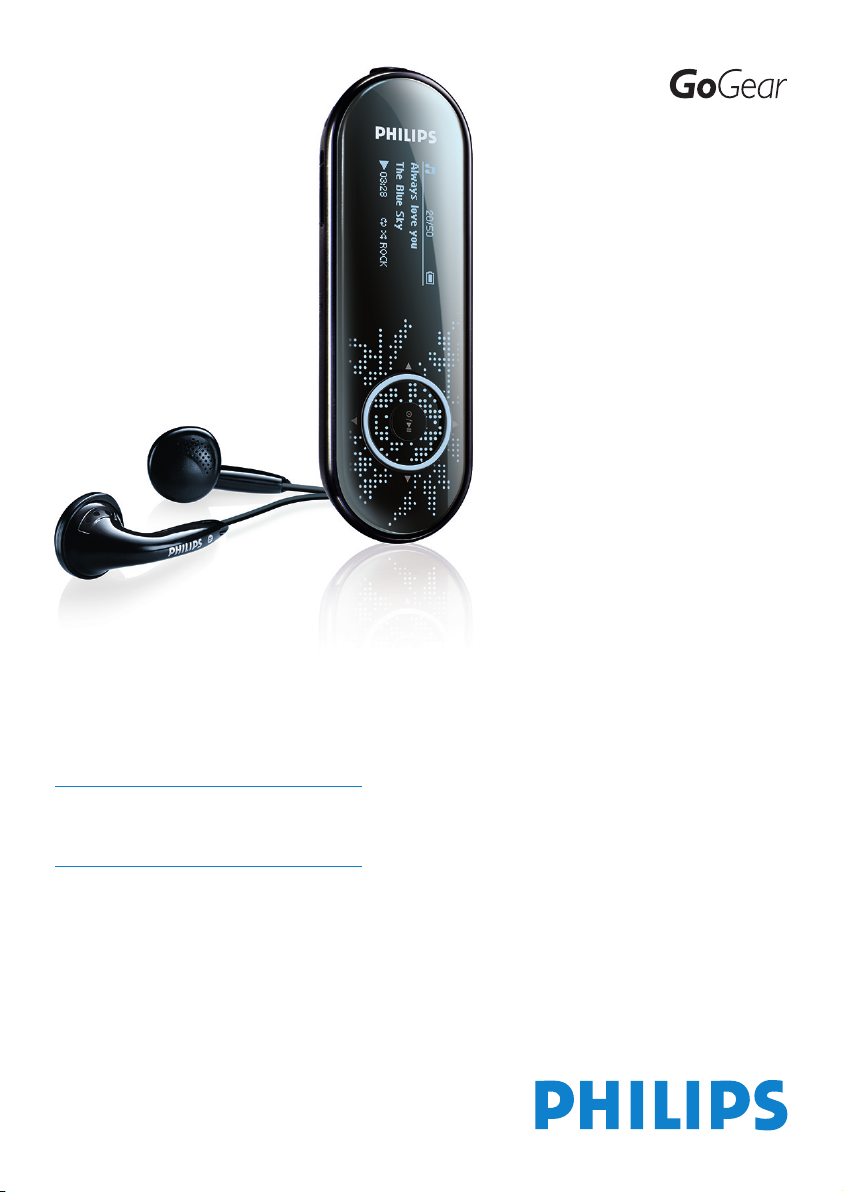
SA4310
SA4320
SA4340
Ilman FM-viritintä
SA4315
SA4325
SA4345
FM-virittimellä
Onnittelut ostoksestasi ja tervetuloa
Philipsiin!
Hyödynnä Philipsin tuki ja rekisteröi
tuotteesi osoitteessa
www.philips.com/welcome
Audiosoitin
Page 2
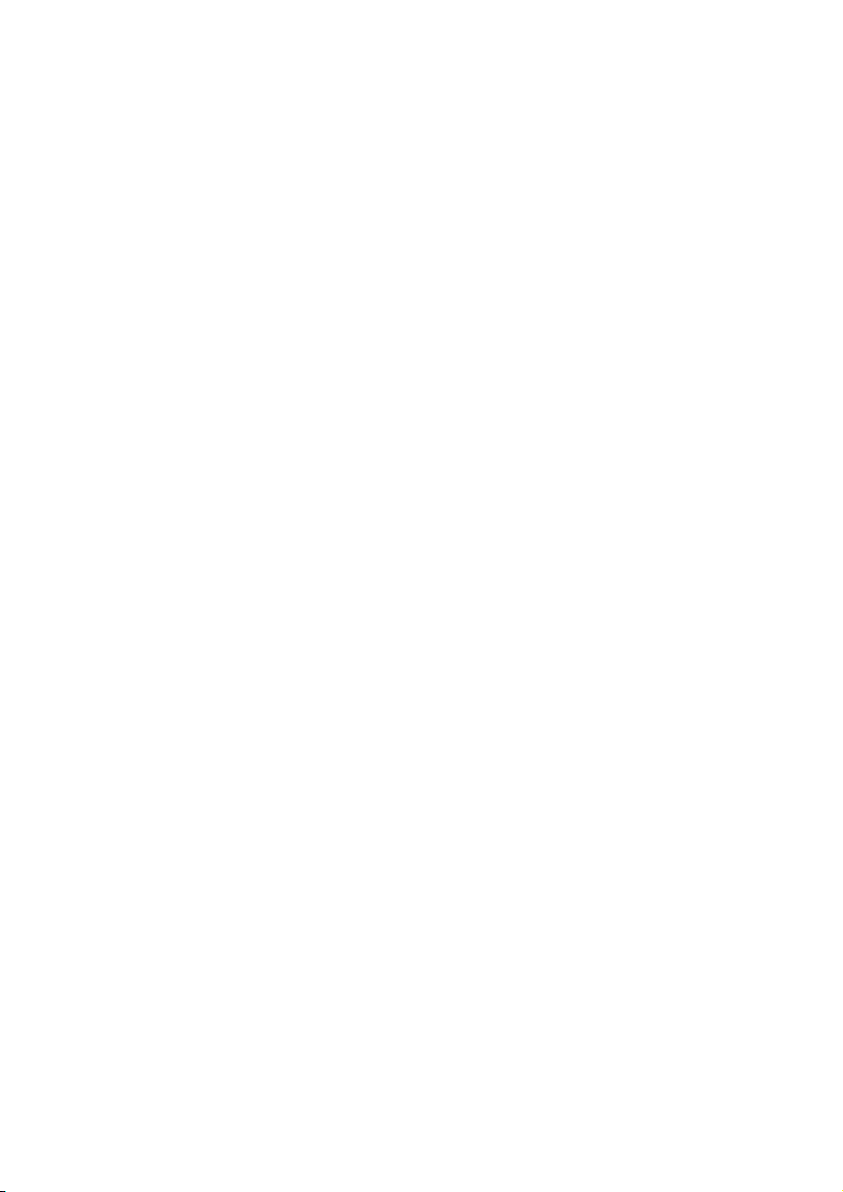
2
Tarvitsetko apua?
Vieraile sivuilla
www.philips.com/welcome
josta löydät tukimateriaalia kuten flash-oppaan, uusimmat ohjelmistopäivitykset ja
vastaukset usein kysyttyihin kysymyksiin.
Page 3
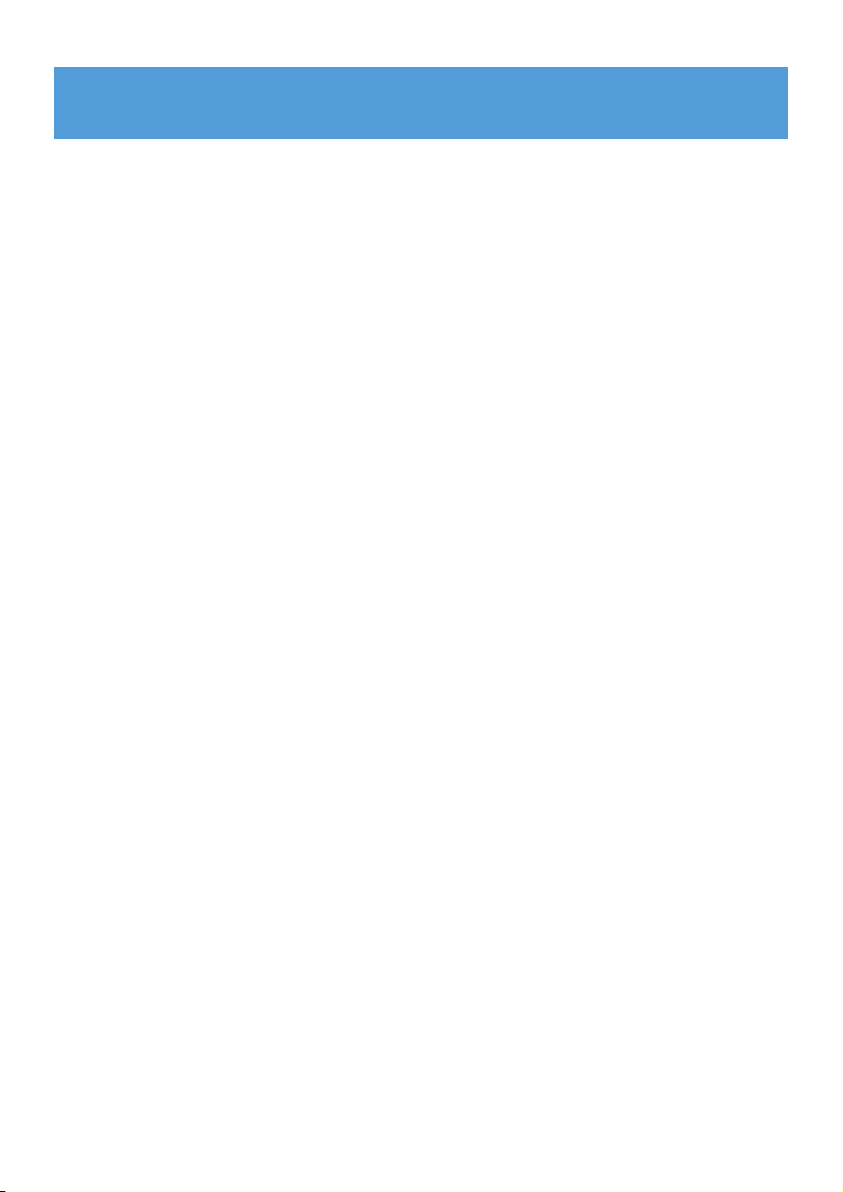
3
1 Tärkeät turvallisuustiedot 5
2 Uusi soittimesi 9
2.1 Mitä laatikko sisältää 9
2.2 Rekisteröi tuotteesi 9
3 Valmistelut 9
3.1 Yleiskatsaus ohjaimiin ja liittimiin 10
3.2 Päävalikko 10
3.3 Asenna 11
3.4 Liitä ja lataa 11
3.4.1 Lataa soitin 12
3.4.2 Akun virtanäyttö 12
3.5 Siirrä 12
3.6 Nauti 13
3.6.1 Virta on ja off (päällä ja pois päältä) 13
3.6.2 Navigoi valikkoa 13
3.6.3 Lukkoliuku 13
4 Järjestä ja siirrä musiikkia Windows Media Player
11:n avulla 13
4.1 Tietoja Windows Media Player 11:stä 14
4.1.1 Ennen Windows Media Player 11:n asentamista (valinnainen) 14
4.1.2 Windows Media Player 11:n asennus 14
4.1.3 Paluu Windows Media Playerin aikaisempaan versioon 18
4.1.4 Lisätietoja palaamisesta Windows Media Playerin aikaisempaan
versioon 19
4.2 Musiikin siirto 19
4.2.1 Lisää musiikkitiedostoja Windows Media Player Kirjastoon 19
4.2.2 Vaihda Windows Media Playerin musiikkikirjaston ja soittimesi välillä21
4.2.3 Musiikin kopioiminen CD-levyltä 21
4.2.4 Musiikin ostaminen internetistä 24
4.3 Synkronoi Windows Media -sisältö soittimellesi 25
4.3.1 Soittimen asetukset 25
4.3.2 Siirry automaattisen ja manuaalisen synkronoinnin välillä 25
4.3.3 Valitse, mikä sisältö synkronoituu automaattisesti ja missä
järjestyksessä 26
4.3.4 Valitse tiedostot ja soittolistat manuaalisesti synkronoitavaksi 27
4.3.5 Sekoita manuaalisesti synkronoitavia tiedostoja soittimellesi 29
4.3.6 Tiedostojen kopiointi soittimelta tietokoneelle 29
Sisällysluettelo
Page 4
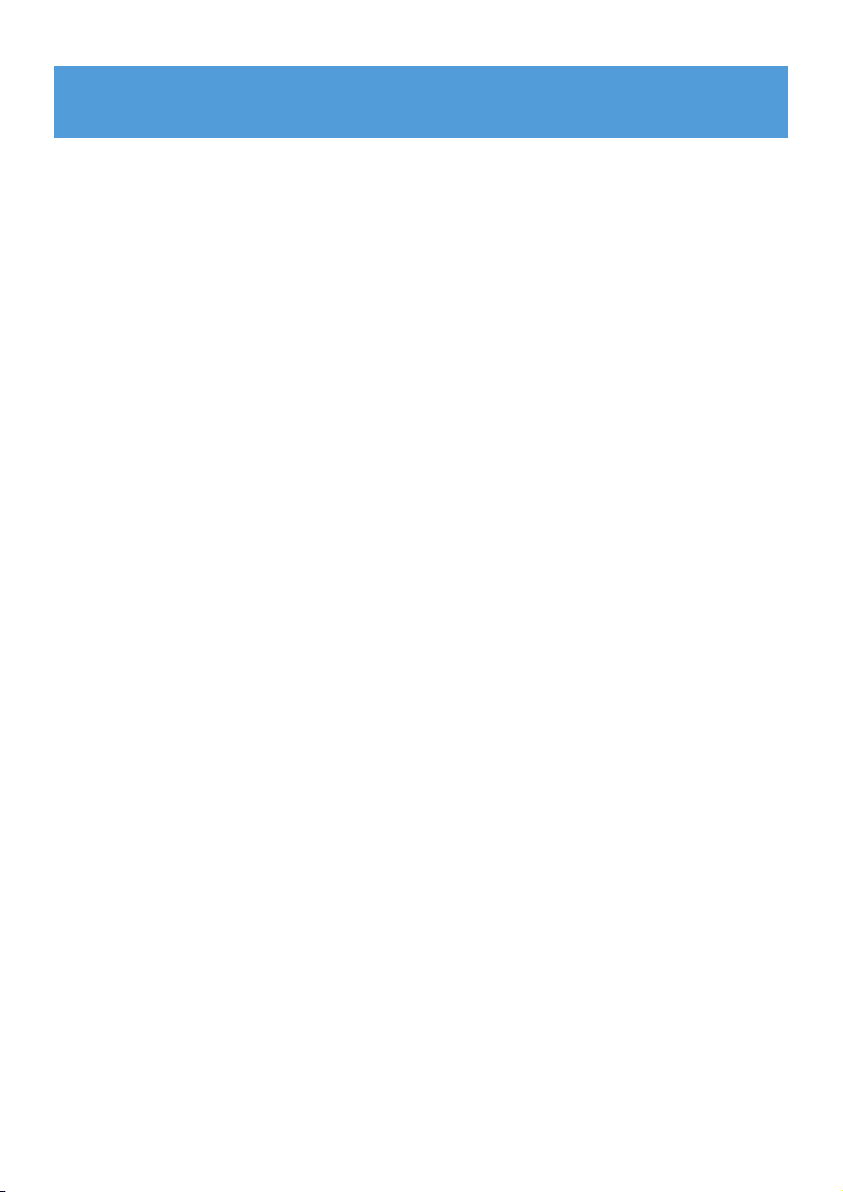
4
4.4 Tiedostojen ja soittolistojen hallinta Windows Media
Playerissa 30
4.4.1 Etsi musiikkia Windows Media Playerin avulla 30
4.4.2 Kappaleiden ja soittolistojen poistaminen Windows Media Player kirjastosta 30
4.4.3 Tiedostojen ja soittolistojen poistaminen soittimelta 30
4.4.4 Kappaleiden tietojen muokkaaminen Windows Media Playerilla 31
4.4.5 Soittimen formatointi Windows Media Playerilla 32
5 Yksityiskohtaiset tiedot 33
5.1 Musiikkitila 34
5.1.1 Hallinta 34
5.1.2 Soitto-ominaisuudet 34
5.1.3 Kansionäkymä 35
5.1.4 Taajuuskorjaimet 35
5.2 Radio 36
5.2.1 Automaattinen viritys 37
5.2.2 Soita esiasetettua radioasemaa 37
5.3 Nauhoitukset 38
5.3.1 Nauhoitukset 38
5.3.2 Soita nauhoituksiasi 38
5.3.3 Nauhoitusten lataaminen tietokoneeseen 39
5.3.4 Nauhoitusten poistaminen 39
5.4 Valoefektit 39
5.5 Asetukset 39
5.6 Käytä soitintasi datatiedostojen tallentamiseen ja
kantamiseen 40
6 Päivitä soittimesi 41
6.1 Laiteohjelmiston manuaalinen päivitystarkistus 42
7 Usein kysytyt kysymykset 42
8 Tekniset tiedot 44
9 Sanasto 45
Sisällysluettelo
* FM-radio on saatavana vain joillakin alueilla myynnissä olevissa malleissa.
Page 5
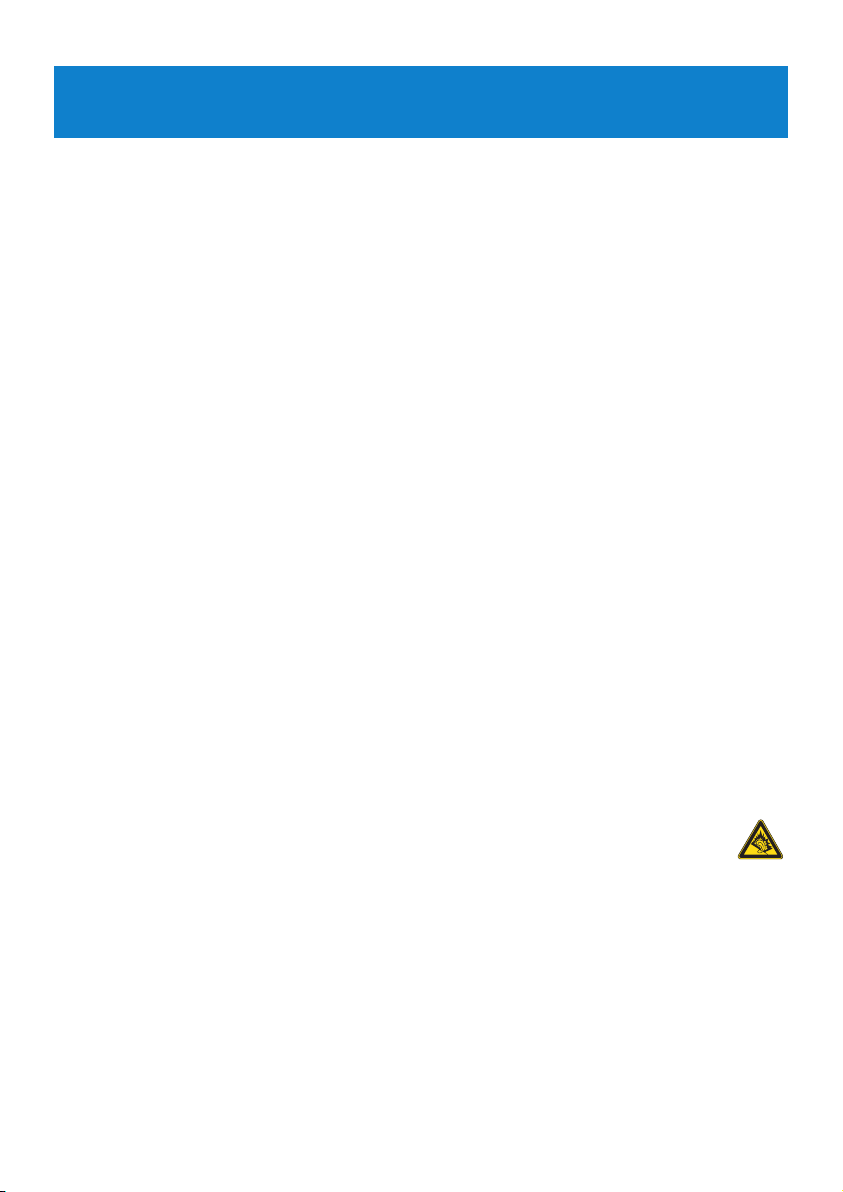
5
1 Tärkeät turvallisuustiedot
Yleishuolto
Vaurioiden ja toimintahäiriöiden välttäminen:
• Älä altista laitetta liialliselle lämmölletai suoralle auringonvalolle.
• Älä pudota soitinta äläkä pudota mitään sen päälle.
• Älä päästä soitinta uppoamaan veteen. Älä altista kuulokeliitäntää tai paristolokeroa vedelle.
Vesi voi vahingoittaa laitetta.
• Älä käytä mitään alkoholia, ammoniakkia, bentseeniä tai hankausaineita sisältäviä
puhdistusaineita, sillä ne voivat vahingoittaa laitetta.
• Toiminnassa olevat matkapuhelimet soittimen läheisyydessä voivat aiheuttaa häiriöitä.
• Ota tiedostoista varmuuskopiot. Varmista, että säilytät alkuperäiset tiedostot laitteeseen
ladatuista tiedostoista. Philips ei vastaa menetetystä sisällöstä, jos tuote vaurioituu tai
kiintolevyä ei enää voi lukea tai käyttää.
• Vältyt ongelmilta, kun hallitset tiedostoja (esimerkiksi siirtämistä ja poistamista) laitteen
mukana toimitetulla ohjelmistolla.!
Tietoja käyttö- ja säilytyslämpötiloista
• Käytä soitinta vain paikassa, jonka lämpötila on välillä 0 ja +35 ºC.
• Säilytä soitinta aina paikassa, jonka lämpötila on välillä -20 ja +45 ºC.
• Soittimen akun käyttöikä voi lyhentyä matalissa lämpötiloissa.
Reservedele/ tilbehør
Besøg www.philips.com/support eller kontakt vores Kundeservice-helpline (telefonnummeret
findes på den første side i denne manual) for at bestille reservedele/ tilbehør
Kuunteluturvallisuudesta
Kuuntele kohtuullisella äänenvoimakkuudella.
• Kuulokkeiden käyttö suurella äänenvoimakkuudella voi vahingoittaa kuuloa. Tämä tuote voi
tuottaa ääntä, joka saattaa aiheuttaa kuulonaleneman tavallisilla ihmisillä jopa minuutin
käytön jälkeen. Suuret äänenvoimakkuudet ovat tarkoitettu henkilöille, joiden kuulo
on jo heikentynyt.
• Ääni voi olla petollista. Ajan myötä kuuntelun “mukavuustaso” sopeutuu suurille
äänenvoimakkuuksille. Pitkällisen kuuntelun jälkeen “normaali” äänenvoimakkuus voi itse
asiassa olla lujaa ja kuulolle haitallista. Suojaa kuuloasi säätämällä äänenvoimakkuus
turvalliselle tasolle ennen kuin kuulosi mukautuu suurille äänenvoimakkuuksille.
Turvallisen äänenvoimakkuuden säätäminen:
• Aseta äänenvoimakkuuden säätö alhaiselle tasolle.
• Lisää äänenvoimakkuutta hitaasti kunnes ääni kuuluu miellyttävästi ja kirkkaasti ilman säröä.
Page 6
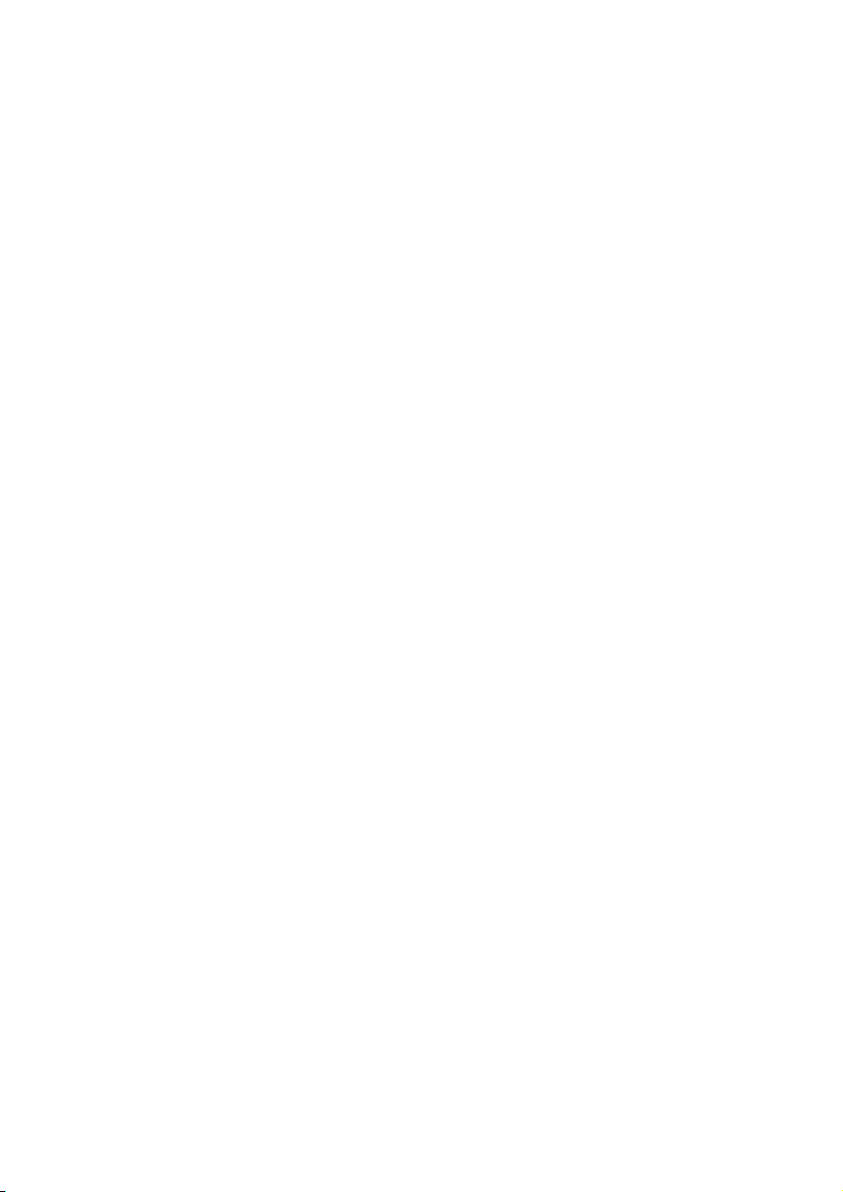
6
Kuuntele kohtuullisen ajan verran:
• Pitkittynyt altistuminen äänelle jopa “turvallisella” tasolla saattaa aiheuttaa kuulonalenemaa.
• Käytä kuulokkeita kohtuullisesti ja pidä taukoja.
Noudata seuraavia ohjeita kuulokkeiden käytön yhteydessä.
• Kuuntele kohtuullisella äänenvoimakkuudella kohtuullisen ajan verran.
• Älä säädä äänenvoimakkuutta sen jälkeen kun kuulosi on sopeutunut kuulokkeille.
• Älä säädä äänenvoimakkuutta niin korkealle, että et kuule ympäristön ääniä.
• Ole varuillasi vaaratilanteissa tai keskeytä kuulokkeiden käyttö.
• Älä käytä kuulokkeita käyttäessäsi moottoriajoneuvoa, pyöräillessäsi, rullalautaillessasi jne.
sillä tämä saattaa aiheuttaa liikennevaaran ja on laitonta monissa maissa.
Tärkeää (malleissa, joihin sisältyy kuulokkeet):
Philipsin äänilaitteet noudattavat säädettyjä äänitehon enimmäisrajoituksia vain
alkuperäismallisilla kuulokkeilla. Jos kuulokkeet on vaihdettava, suosittelemme, että otat
yhteyttä jälleenmyyjään hankkiaksesi alkuperäisiä Philips-kuulokkeita vastaavan mallin.
Tekijänoikeustiedot
Kaikki mainitut kaupalliset nimet ovat vastaavien valmistajiensa tavaramerkkejä.
Internet ja CD-tallenteiden luvaton kopiointi ja jakelu on tekijänoikeuslakien ja kansainvälisten
sopimusten vastaista.
Kopiosuojatun materiaalin esim. tietokoneohjelmien, tiedostojen, radio ja tv-lähetysten ja
äänitallenteiden luvaton kopiointi rikkoo kopiosuojaoikeutta ja on siksi laitonta. Tätä laitetta ei
saa käyttää sellaiseen tarkoitukseen.
Tätä tuotetta suojaavat tietyt Microsoft Corporationin immateriaalioikeudet. Tällaisen
tekniikan käyttö tai levitys tämän tuotteen ulkopuolella on kielletty ilman Microsoftin tai
valtuutetun Microsoft-tytäryhtiön lisenssiä.
Sisällöntuottajat käyttävät tähän laitteeseen sisältyvää, Windows Mediaan perustuvaa
digitaalisten oikeuksien hallintatekniikkaa (WM-DRM) sisältönsä koskemattomuuden
suojaamiseen (suojattu sisältö), jotta niiden immateriaalioikeuksia, tekijänoikeudet mukaan
lukien, ei rikottaisi. Tässä laitteessa käytetään WM-DRM-ohjelmistoa suojatun sisällön
toistoon. Jos tämän laitteen WM-DRM-ohjelmiston turvallisuus vaarantuu, Microsoft saattaa
kumota (joko omasta aloitteestaan tai suojatun sisällön omistajien pyynnöstä) WM-DRMohjelmiston oikeuden hankkia uusia käyttöoikeuksia suojatun sisällön kopiointia, näyttöä ja/tai
toistoa varten. Kumoaminen saattaa myös rajoittaa laitteesi kykyä siirtää, tallentaa, kopioida,
näyttää ja/tai toistaa suojattua sisältöä, joka siihen on tallennettu aikaisemmin. Kumoaminen ei
muuta WM-DRM-ohjelmiston kykyä toistaa suojaamatonta sisältöä. Kumottujen WM-DRMohjelmistojen luettelo lähetetään laitteeseen aina, kun lataat suojatun sisällön käyttöoikeuden
Internetistä tai tietokoneelta. Microsoft voi myös ladata laitteeseesi tällaisen käyttöoikeuden
yhteydessä suojatun sisällön omistajien puolesta kumousluetteloja, jotka saattavat estää
laitettasi kopioimasta, näyttämästä ja/tai toistamasta suojattua sisältöä.
Page 7
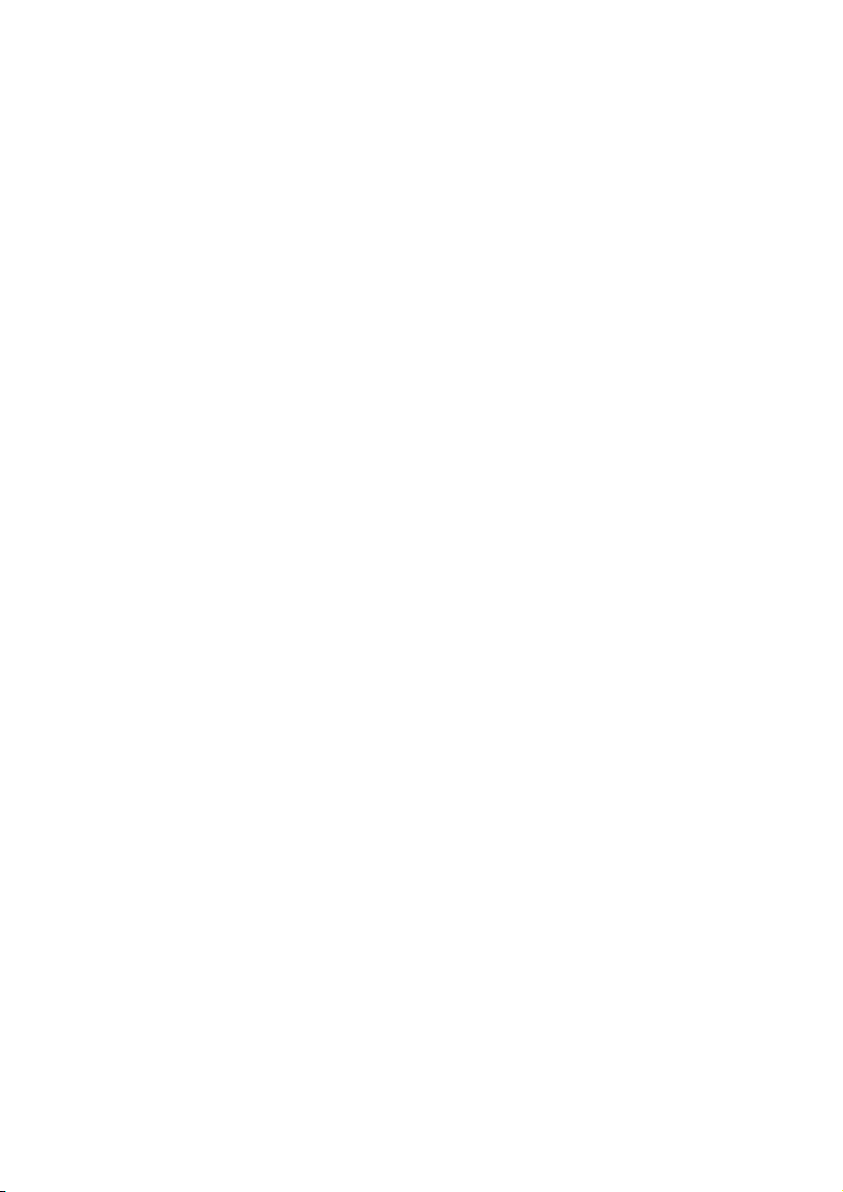
7
Kumoamisen tapauksessa Philips pyrkii tuomaan saataville ohjelmistopäivityksiä, jotka
palauttavat kokonaan tai osittain laitteen kyvyn siirtää, tallentaa, avata, kopioida, näyttää ja/tai
toistaa suojattua sisältöä. Tällaisten päivitysten tuominen saataville ei kuitenkaan riipu
pelkästään Philipsistä. Philips ei takaa, että tällaisia ohjelmistopäivityksiä on kumoamisen
jälkeen saatavissa. Jos päivityksiä ei ole saatavissa, laitteesi ei pysty siirtämään, tallentamaan,
kopioimaan, näyttämään ja/tai toistamaan suojattua sisältöä - ei myöskään suojattua sisältöä,
joka siihen on tallennettu aikaisemmin.
Lisäksi jos päivityksiä on saatavissa, ne eivät välttämättä takaa, että laitteesi pystyy siirtämään,
tallentamaan, kopioimaan, näyttämään ja/tai toistamaan suojattua sisältöä, joka siihen on
tallennettu aikaisemmin. Joissakin tapauksissa sisällön siirtäminen tietokoneesta voi olla
mahdollista. Muissa tapauksissa joudut mahdollisesti ostamaan aiemmin hankkimasi suojatun
sisällön uudelleen.
Yhteenveto: Microsoft, suojatun sisällön omistajat ja suojatun sisällön jakelijat voivat estää
sinua käsittelemästä suojattua sisältöä tai rajoittaa sen käsittelyä. Ne voivat myös kumota
laitteesi kyvyn siirtää, tallentaa, kopioida, näyttää ja/tai toistaa suojattua sisältöä, myös siinä
tapauksessa että olet maksanut sisällöstä ja hankkinut sen itsellesi. Mikään näistä osapuolista ei
tarvitse suostumustasi tai Philipsin suostumusta tai hyväksyntää sille, että ne epäävät, estävät
tai muulla tavoin rajoittavat mahdollisuuttasi käyttää suojattua sisältöä tai kumoavat laitteesi
kyvyn siirtää, tallentaa, avata, kopioida, näyttää ja/tai toistaa suojattua sisältöä. Philips ei takaa,
että pystyt siirtämään, tallentamaan, avaamaan, kopioimaan, näyttämään ja/tai toistamaan
suojattua sisältöä.
Windows Media ja Windows-logo ovat Microsoft Corporationin tavaramerkkejä tai
rekisteröityjä tavaramerkkejä Yhdysvalloissa ja/tai muissa maissa.
Tietojen kerääminen
Philips on sitoutunut kehittämään tämän tuotteen laatua ja parantamaan Philipsin käyttäjien
kokemusta. Ymmärtääkseen laitteen käyttöprofiilin laite kerää joitain tietoja/dataa laitteen
pysyvälle muistialueelle. Näitä tietoja käytetään laitetta käyttäessäsi mahdollisesti eteesi
tulevien ongelmien ja virheiden tunnistamiseen ja havaitsemiseen. Tallennettu data sisältää
esimerkiksi musiikkitilassa musiikin soittamisen keston, viritintilassa soittamisen keston, tiedot
siitä, kuinka usein akku on ollut heikkona jne. Tallennettu data ei paljasta laitteessa käytettyä
sisältöä tai mediaa, josta lataaminen on suoritettu. Laitteeseen tallennettu data avataan ja
otetaan käyttöön VAIN, jos käyttäjä palauttaa laitteen Philipsin huoltoon ja AINOASTAAN
helpottamaan virheen etsintää ja sen ennalta ehkäisyä. Tallennettu data tulee antaa käyttäjän
saataville käyttäjän ensimmäisestä pyynnöstä.
Page 8
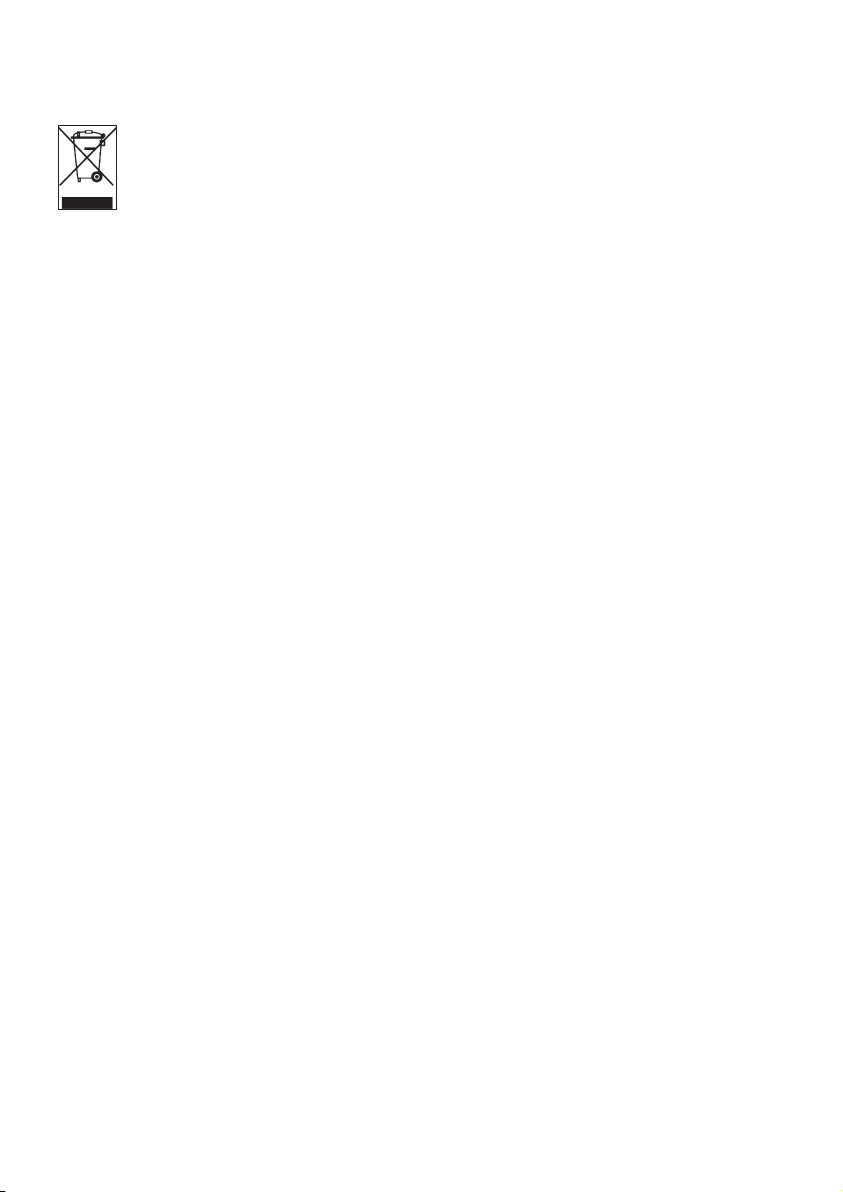
8
Vanhan tuotteen hävittäminen
Tuotteesi on suunniteltu ja valmistettu laadukkaista materiaaleista ja komponenteista,
jotka voidaan kierrättää ja käyttää uudelleen.
Tuotteeseen kiinnitetty yliviivatun roskakorin kuva tarkoittaa, että tuote kuuluu
Euroopan parlamentin ja neuvoston direktiivin 2002/96/EY soveltamisalaan.
Ota selvää sähkölaitteille ja elektronisille laitteille tarkoitetusta kierrätysjärjestelmästä
alueellasi.
Noudata paikallisia sääntöjä äläkä hävitä vanhoja tuotteita tavallisen talousjätteen mukana.
Vanhojen tuotteiden hävittäminen oikealla tavalla auttaa vähentämään ympäristölle ja ihmisille
mahdollisesti koituvia haittavaikutuksia.
Muutokset
Muut kuin valmistajan valtuuttamat muutokset voivat mitätöidä käyttäjän käyttöoikeuden
tähän laitteeseen.
Euroopan unionia koskeva ilmoitus
Tämä tuote on Euroopan unionin radiohäiriöitä koskevien vaatimusten mukainen.
Page 9
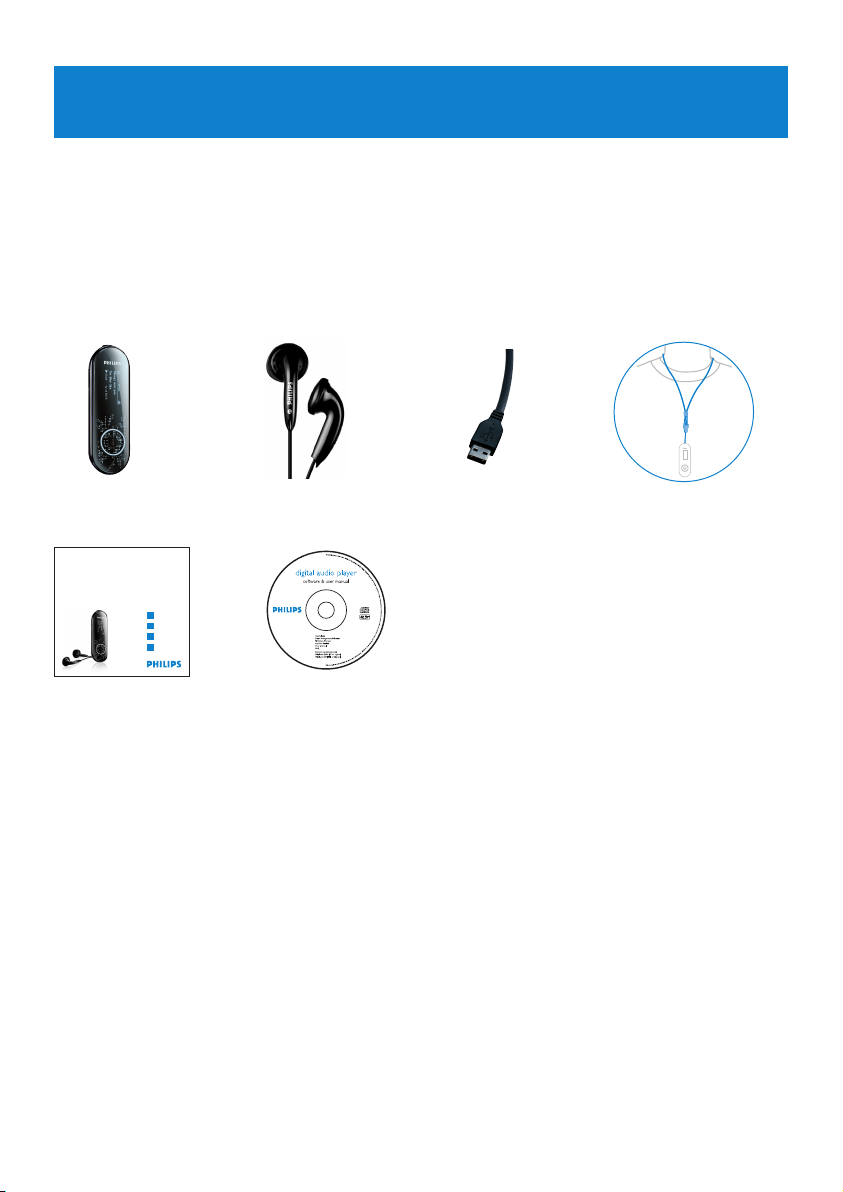
9
2 Uusi soittimesi
Uuden soittimesi kanssa voit nauttia seuraavista:
• MP3 ja WMA-toisto
• FM radio*
• Äänen nauhoittaminen
2.1 Mitä laatikko sisältää
Seuraavat varusteet ovat soittimen mukana:
2.2 Rekisteröi tuotteesi
Suosittelemme että rekisteröit tuotteesi jotta saat pääsyn ilmaisiin päivityksiin. Rekisteröi
tuotteesi verkkosivuilla www.philips.com/welcome, jotta voimme ilmoittaa sinulle uusista
päivityksistä.
AAA-paristo
USB
jatkokaapeli
Pikaopas CD-ROM, jolla Windows Media Player 11, Philips
Device Manager, käyttöopas ja vastauksia yleisimmin
esitettyihin kysymyksiin
KuulokkeetSoitin
* FM-radio on saatavana vain joillakin alueilla myynnissä olevissa malleissa.
1
2
3
4
SA4310 SA4320
SA4340
without FM tuner
SA4315 SA4325
SA4345
with FM tuner
Install
Connect
and Charge
Transfer
Enjoy
Philips GoGear audio video player
Quick start guide
Page 10
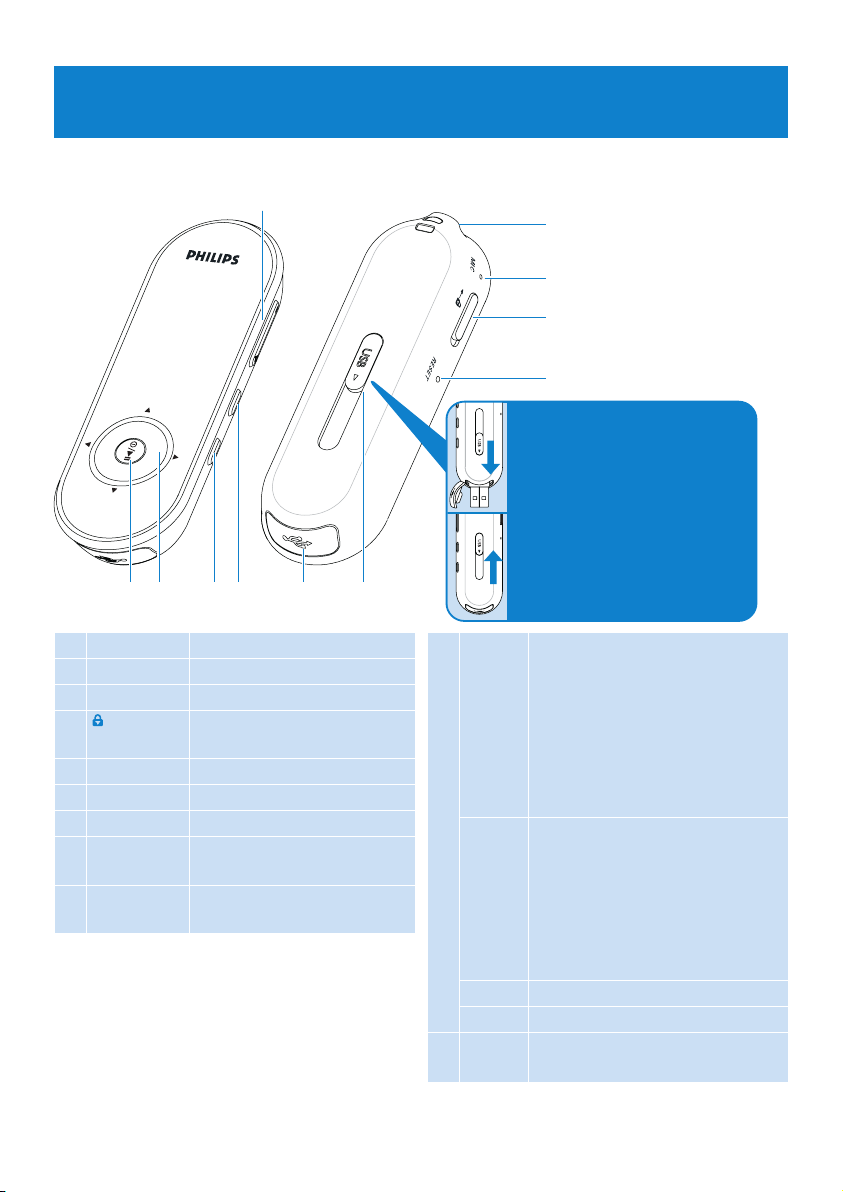
10
3 Valmistelut
3.1 Yleiskatsaus ohjaimiin ja liittimiin
A - Vol + Äänenvoimakkuuden säätö
B
p
Kuulokejakkiliitin
C Mikrofoni Ääninauhoituksia varten
D slider Lukitse kaikki paitsi
äänenvoimakkuusnäppäimet
E RESET Aseta uudelleen
F USB slider Paina ja liu’uta USB:lle
G USB-liitin
H REC Aloita tai keskeytä äänen
nauhoittaminen
I MENU Paina päästäksesi valikkoon
/ Palaa edelliseen valikkoon
J
1
Palaa takaisin yksi valikkotaso tai
poistu toiminnosta
Kappaleiden/nauhoituksen
toiston aikana, paina siirtyäksesi
edelliseen
kappaleeseen/nauhoitukseen, tai
paina ja pidä pikakelataksesi
taaksepäin
2
Siirry eteenpäin yksi valikkotaso
tai valitse toiminto Kappaleiden/
nauhoituksen toiston aikana,
paina siirtyäksesi seuraavaan
kappaleeseen/nauhoitukseen, tai
paina ja pidä pikakelataksesi
eteenpäin
3
Rullaa listaa ylöspäin
4
Rullaa listaa alaspäin
K
y / 2;
Virta on/off ja play/pause,
vahvista asetus valikossa
IH GK
A
FJ
C
D
E
B
Liu'uta USB-liitin esiin
painamalla ja liu'uttamalla USBliukukosketin kuvassa
osoitettuun asentoon.
Liu'uta USB-liitin takaisin
painamalla ja liu'uttamalla USBliukukosketin kuvassa
osoitettuun asentoon.
Page 11
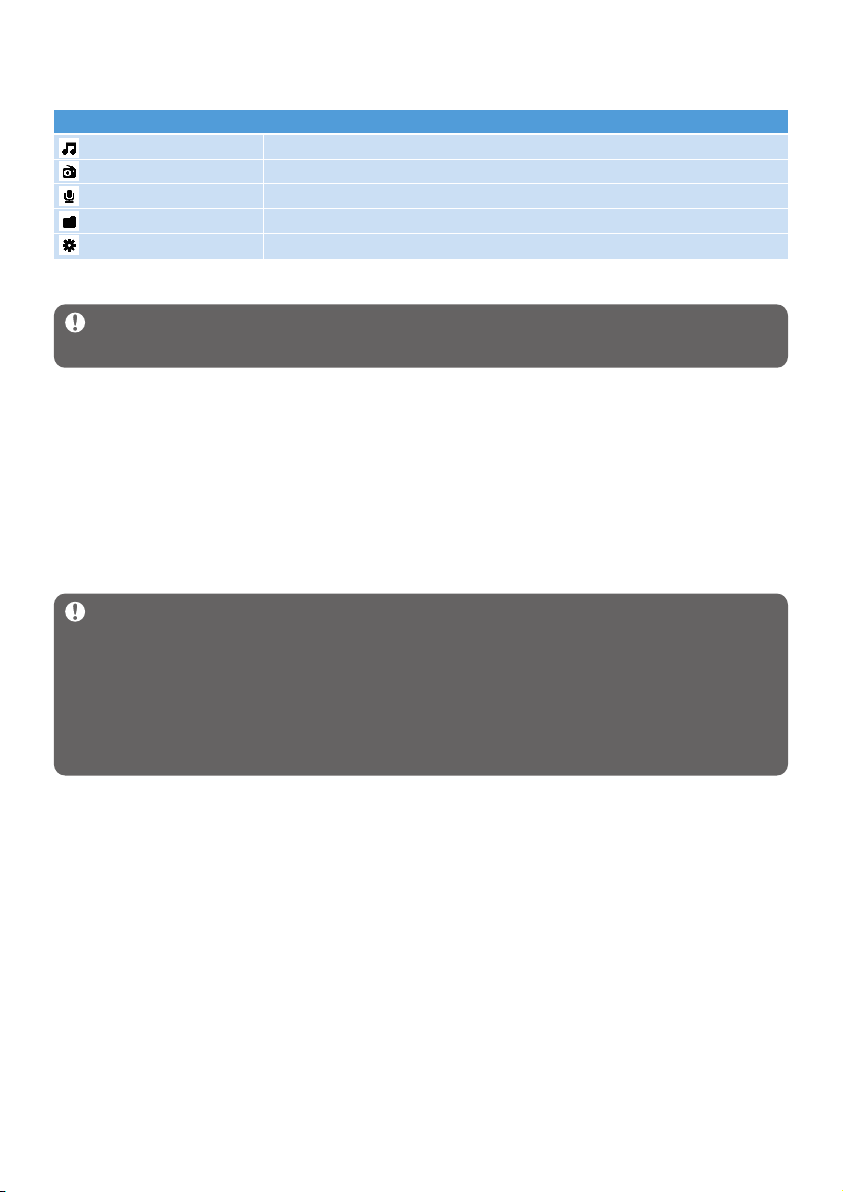
11
1 Laita soittimen mukana tullut CD-levy tietokoneesi levyasemaan.
2 Seuraa ruudulta tulevia ohjeita asentaaksesi Windows Media Player 11 ja Philipsin
Laitehallintaohjelma.
3 Jos asennusohjelma ei käynnisty automaattisesti, käy läpi CD:n sisältö Windows
Explorerin kautta ja kaksoisnäpäytä Start.exe tiedostoa.
Oletko hävittänyt CD:n? Älä huoli, voit ladata CD:n sisällön www.philips.com/support sivuilta.
Valikko Voidaksesi
Musiikki Soittaa digitaalisia musiikkikappaleitasi
Radio* Kuunnella FM radiota
Nauhoitus Luo tai kuuntele ääninauhoituksia
Kansionäkymä Selaa musiikkikappaleita tai nauhoituksia kansioittain
Asetukset Yksilöidä soittimesi asetukset
3.2 Päävalikko
3.3 Asenna
Tärkeää Varmista, että asennat mukana olleella CD:llä olevan ohjelman musiikin ja
videon siirtoa varten.
Järjestelmävaatimukset:
• Windows XP (SP2) tai Vista
• Windows XP, ME tai 2000
• Pentium III 800MHz prosessori tai uudempi
• 256MB RAM
• 256MB kiintolevytilaa
• Internet-yhteys (suotavaa)
• Microsoft Internet Explorer 6.0 tai uudempi
• USB-portti
Tärkeää Jotta voit asentaa ja käyttää soittimen ohjelmia, tietokoneellasi on oltava
Windows XP Service Pack 2.
Jos Service Pack -päivitys puuttuu, se on asennettava. Asenna ensin tarvittavat päivitykset,
sitten soittimen mukana tulevat ohjelmat ja liitä vasta tämän jälkeen soitin tietokoneeseesi.
Näin varmistat, että soitin toimii moitteettomasti yhdessä tietokoneesi kanssa.
* FM-radio on saatavana vain joillakin alueilla myynnissä olevissa malleissa.
Page 12
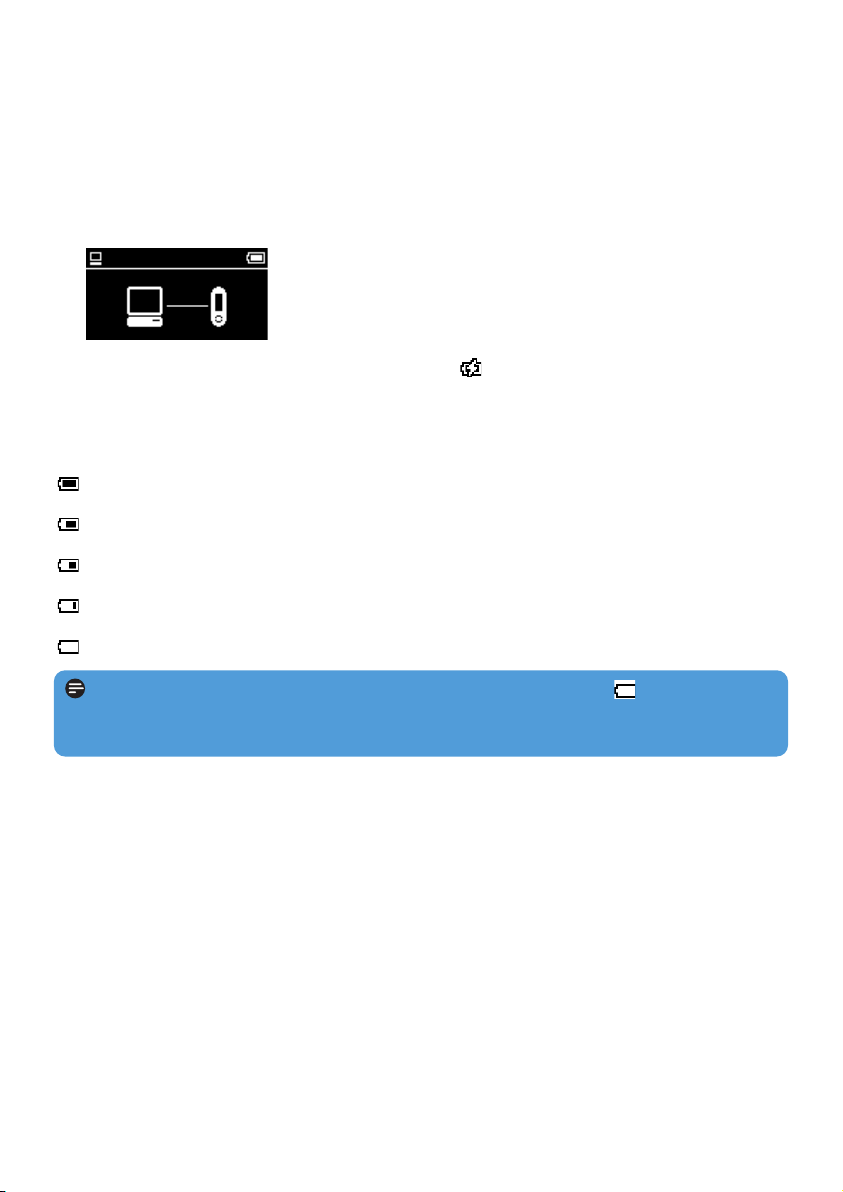
12
3.4 Liitä ja lataa
3.4.1 Lataa soitin
1 Soittimessa on sisäänrakennettu ladattava USB-akku. Ladataksesi soittimen paina ja liu’uta
ulos USB-liitin. Yhdistä soitin suoraan tietokoneen USB-porttiin.
> USB-yhteyden näyttö tulee näkyviin, kun kytket soittimen.
2 Lataa soitinta 4 tuntia** tai kunnes akun kuvake lakkaa vilkkumasta.
3.4.2 Akun virtanäyttö
Arvioidut akun tehotasot Ilmaistaan seuraavasti:
Akku on täysi
Akku on lähes täynnä
Akku on puolillaan
Akku on heikko
Akku on tyhjä
Huomio Kun paristot ovat melkein tyhjiä, alhainen paristo –ruutu vilkkuu.
Soittimesi sammuu 60 sekunnin sisällä. Soittimesi tallentaa kaikki asetukset ja keskeneräiset
nauhoitukset ennen kuin se sammuu.
Page 13

13
3.6.2 Navigoi valikkoa
Soittimessa on intuitiivinen navigointijärjestelmä, joka opastaaa sinua asetuksissa ja
toiminnoissa. Voit siirtyä valikoissa 1, 2, 3 ja 4 -painikkeilla. Paina 2; vahvistaaksesi valintasi.
3.6.3 Lukkoliuku
Soittimessa on lukkoasetus vahingossa tehtävän toiminnon välttämiseksi. Kun liu’utat
lukkoliu'un
asentoon virran ollessa päällä,
ilmaantuu näytölle ja kaikki
toimintonäppäimet, paitsi - VOL + äänenvoimakkuuden säätöön, on lukittu. Liu’uta
lukkoasetusta pois lukkoasennosta ja näppäimet toimivat taas normaalisti.
Voidaksesi Tee näin
Palata edelliseen valikkoon Paina 1 tai MENU
Palata päävalikkoon Paina ja pidä alhaalla MENU
Selata valikkoja Paina 1 tai 2
Rullata listan läpi Paina 3 tai 4
Superscroll™ Paina ja pidä alhaalla 3 tai 4
Valita vaihtoehdon Paina 2
Vahvista valinta Paina 2;
Vinkki Soittimesi virta sammuu jos sitä ei käytetä tai musiikkia tai videoita ei soiteta 10
minuuttiin.
3.5 Siirrä
Voit siirtää musiikkia soittimeesi käyttämällä Windows Media Playeria. Jos haluat lisätietoja,
katso osio Järjestä ja siirrä musiikkia Windows Media Player 11:n avulla tässä
käyttöoppaassa.
3.6 Nauti
3.6.1 Virta on ja off (päällä ja pois päältä)
Laittaaksesi virran päälle paina 2; kunnes Philips tervetuloa-ikkuna ilmaantuu.
Laittaaksesi virran pois päältä paina ja pidä lukittuna 2; kunnes ruudulla ei ole enää näyttöä.
Page 14
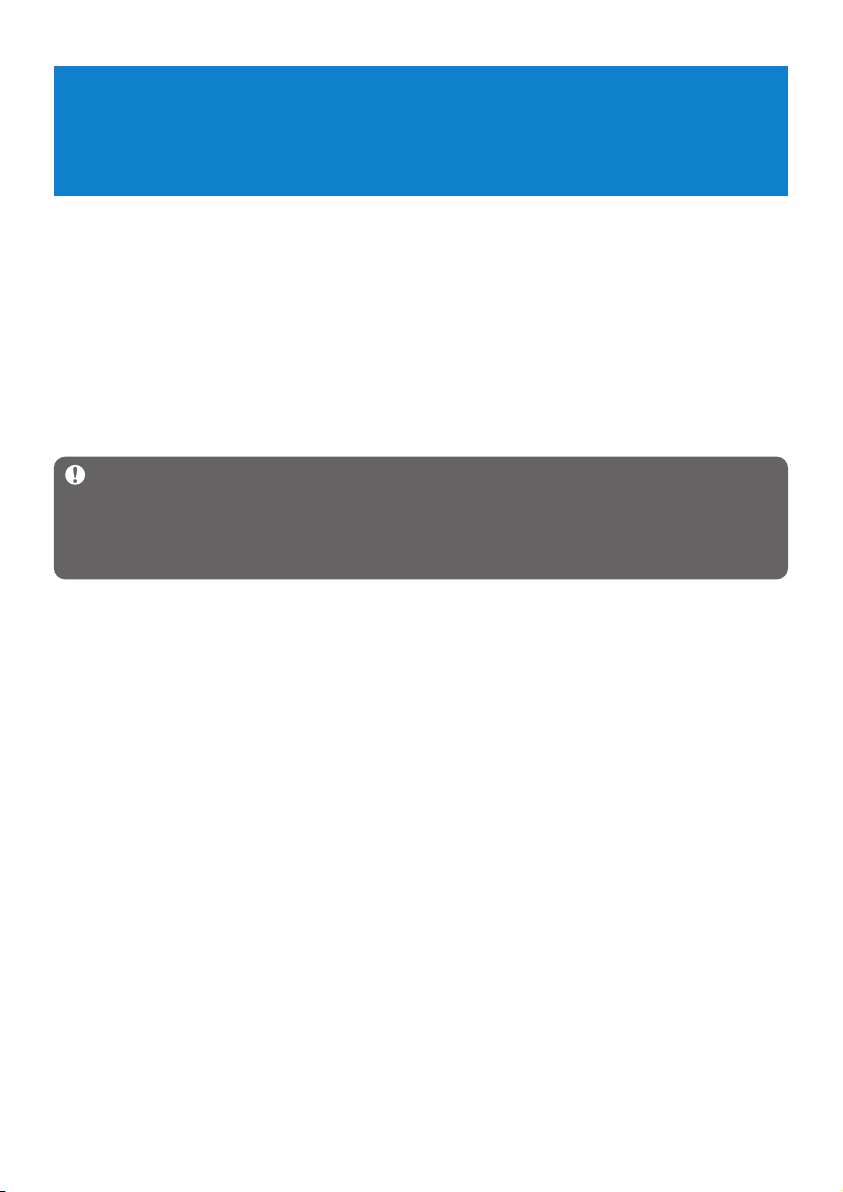
14
4 Järjestä ja siirrä musiikkia
Windows Media Player 11:n avulla
4.1 Tietoja Windows Media Player 11:stä
Vaikka soitin toimii myös Windows Media Player 10:n kanssa, suosittelemme Windows
Media Player 11:n käyttämistä paremman lopputuloksen saavuttamiseksi sekä tietokoneella
että soittimella.
Windows Media Player 11 on all-in-one toisto ja nauhoitusohjelma, jonka avulla voit
soittaa CD-levyjä, kopioida CD-raitoja kovalevyllesi, siirtää mediatiedostoja soittimeesi jne.
Tässä kappaleessa kerrotaan mitä sinun tulee tehdä asettaaksesi ja siirtääksesi musiikkia
soittimeesi. Jos haluat lisätietoja, katso Windows Media Player Help tietokoneeltasi tai käy
osoitteessa www.microsoft.com/windows/windowsmedia/player/faq/default.mspx
Tärkeää Varmista, että olet asentanut Windows Media Player 11 -ohjelman, joka
on mukana olevalla CD-levyllä, musiikin siirtoa varten.
Seuraavien toimenpiteiden suorittamiseksi sinulla on oltava tietokoneen täydet
käyttöoikeudet. Lisätietoja osoitteesta www.microsoft.com
4.1.1 Ennen Windows Media Player 11:n asentamista
(valinnainen)
Mikäli tarpeen, hae ennen Windows Media Player 11:n asentamista uusimmat tarjolla
olevat Windows-päivitykset ja asenna ne tietokoneellesi.
Noudata alla olevia ohjeita, jos haluat tallentaa mediatietoja ja -luokituksia mediatiedostoihisi
ja tehdä olemassa olevista tiedostoistasi varmuuskopiot:
1 Windows Media Player 10:ssä valitse ensin Työkalut ja sitten Asetukset.
2 Valitse Kirjasto ja Säilytä omat tähtiluokitukset mediatiedostojen yleisinä
luokituksina -valintaruutu.
>
Kappaleiden luokitukset tallentuvat suoraan mediatiedostoihisi kirjaston tietokannan sijaan (tämä
saattaa kestää muutamia minuutteja).
3 Valitse Työkalut ja sitten Käsittele mediatiedot nyt.
>
Näin varmistat, että luokituksesi (ja muut mediatietoihin tekemäsi muutokset) tallentuvat
mediatiedostoihisi välittömästi.
4 Valitse Käynnistä > Kaikki ohjelmat > Apuohjelmat > Järjestelmätyökalut >
Varmuuskopio tehdäksesi varmuuskopiot olemassa olevista tiedostoistasi.
Page 15
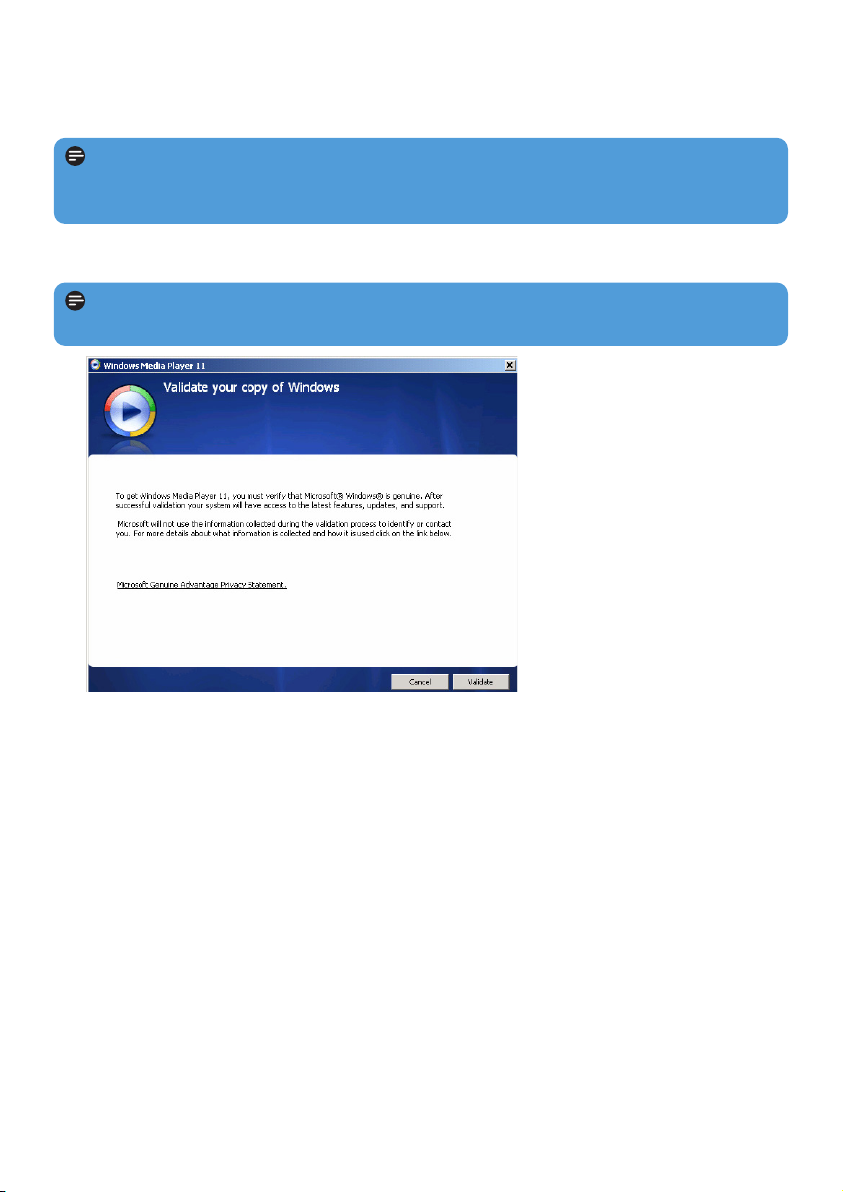
15
3 Valitse Vahvista jatkaaksesi.
4.1.2 Windows Media Player 11:n asennus
1 Aseta laitteen mukana tullut CD-levy tietokoneesi levyasemaan.
2 Noudata näytöllä olevia ohjeita Windows Media Player 11:n asentamiseksi.
Huom. Jos asennus ei käynnisty automaattisesti, siirry CD:n sisältövalikkoon
Windowsin resurssienhallinnasta ja käynnistä asennus kaksoisklikkaamalla tiedostoa,
jonka pääte on .exe.
Huom. Jos näytölle tulee asennuksen aikana seuraavia valintaikkunoita, lue ne
huolellisesti ennen kuin jatkat asennusta:
Page 16

16
4 Valitse Hyväksyn jatkaaksesi.
5 Valitse EXPRESS ja sitten Valmis.
Page 17

17
6 Valitse tiedostomuoto, jonka haluat olevan Windows Media Playerissa oletuksena tai
valitse Valitse kaikki ja sitten Valmis.
Huom. Olemassa oleva mediakirjastosi siirtyy Windows Media Playeriin 11.
Kirjastosi koosta riippuen tähän saattaa kulua muutamia minuutteja.
Page 18

18
7 Valitse valintaruudusta haluamasi yksityisyystiedot ja sitten Next (Seuraava), jolloin
asetukset ovat valmiit.
4.1.3 Paluu Windows Media Playerin aikaisempaan versioon
Jos sinulla on ongelmia Windows Media Player 11:n kanssa, voit palauttaa käyttöön
koneellasi aikaisemmin olleen version.
1 Irrota soitin tietokoneesta.
2 Valitse ensin Käynnistä ja sitten Ohjauspaneeli.
3 Valitse Lisää tai poista sovelluksia.
4 Valitse ensin Windows Media Player 11 ja sitten Poista.
>
Näytölle tulee valintaruutu.
5 Valitse OK.
6 Kun ohjelma on poistettu (tähän saattaa kulua muutama minuutti), valitse Käynnistä
uudelleen.
7 Valitse ensin Käynnistä ja sitten Ohjauspaneeli.
8 Valitse Lisää tai poista sovelluksia.
9 Valitse ensin Windows Media Format 11 Runtime ja sitten Poista.
>
Näytölle tulee valintaruutu.
10 Valitse OK.
>
Näytölle tulee toinen valintaruutu.
11 Valitse OK.
Page 19

19
12 Kun ohjelma on poistettu (tähän saattaa kulua muutama minuutti), valitse Käynnistä
uudelleen.
13 Valitse ensin Käynnistä ja sitten Ohjauspaneeli.
14 Valitse Lisää tai poista sovelluksia.
15 Valitse ensin Microsoft User-Mode Driver Framework Feature Pack 1.0 ja sitten
Poista.
16 Noudata ohjelman poistamiseksi näytöllä annettuja ohjeita.
17 Jos näytölle tulee Wudf01000-valintaruutu, valitse Kyllä. Kun ohjelma on poistettu (tähän
saattaa kulua muutama minuutti), valitse Valmis.
4.1.4 Lisätietoja palaamisesta Windows Media Playerin
aikaisempaan versioon
Jos palaat Windows Media Playerin aikaisempaan version eikä soitinta löydy enää
Windowsin tai Windows Media Playerin kautta, tee näin:
1 Kytke soittimeen virta ja liitä se tietokoneeseen soittimen mukana tulleella USB-kaapelilla.
2 Klikkaa hiiren oikealla näppäimellä ensin Oma tietokone ja sitten Hallinta.
3 Valitse vasemmalta Laitehallinta.
4 Klikkaa "+" oikealla olevan Kannettavat laitteet vieressä.
5 Klikkaa hiiren oikealla näppäimellä GoGear SA43xx ja valitse Poista.
6 Hyväksy soittimen poistaminen valitsemalla OK.
7 Älä kytke soittimesta virtaa pois, mutta irrota se tietokoneesta ja liitä siihen uudelleen.
>
Windows löytää laitteen automaattisesti ja asentaa sen uudelleen. Minuutin tai parin kuluttua
GoGear SA43xx ilmestyy uudelleen Device Manager (Laitehallinta) -listan Portable Devices
(Kannettavat laitteet) -osioon.
4.2 Musiikin siirto
Voit nähdä ja hallita musiikkitiedostojasi käyttämällä Windows Media Playeria.
Tärkeää Suosittelemme, että käytät aina Windows Media Playeria siirtääksesi
musiikkia soittimeesi.
Page 20

20
4.2.1 Lisää musiikkitiedostoja Windows Media Player Kirjastoon
Oletukseksi on asetettu, että Windows Media Player lataa automaattisesti kaikki
musiikkitiedostot, jotka olet tallentanut Oma musiikki -kansioihin kirjastossa. Jos lisäät uusia
tiedostoja näihin kansioihin, ne lisätään myös automaattisesti kirjastoon.
Lisää musiikkitiedostoja, jotka on tallennettu muualle tietokoneeseesi tai
tietokoneverkostoosi
1 Valitse Käynnistä > Kaikki ohjelmat > Windows Media Player käynnistääksesi
Windows Media Playerin.
2 Klikkaa Kirjasto -välilehden alla olevaa nuolta ja valitse Lisää kirjastoon...
> Lisää kirjastoon -valintaruutu aukeaa.
3 Valitse <<Lisäasetukset laajentaaksesi valintaruutua.
Page 21

21
4 Valitse Lisää...
> Näytölle tulee Add folder (Lisää kansio) -valintaruutu.
5 Valitse kansio, jossa olet säilyttänyt musiikkitiedostosi ja klikkaa OK.
6 Palaa Add to library (Lisää kirjastoon) -valintaruutuun ja klikkaa OK.
> Windows Media Player aloittaa kansion skannauksen ja lisää olemassaolevat
musiikkitiedostot kirjastoon.
7 Kun tiedostot on siirretty, klikkaa Sulje.
4.2.2 Vaihda Windows Media Playerin musiikkikirjaston ja
soittimesi välillä
Vaihtaaksesi musiikkikirjastojen välillä klikkaa nuolta Windows Media Playerin vasemmassa
yläkulmassa ja valitse kategoria, jonka haluat nähdä.
Vinkki Windows Media Player jättää automaattisesti huomioimatta äänitiedostot, jotka
ovat kooltaan alle 100KB. Jos haluat lisätä alle 100KB:n tiedostot mukaan, voit muuttaa
ohjelman asetuksia Lisää kirjastoon -valintaruudussa.
Page 22

22
4.2.3 Musiikin kopioiminen CD-levyltä
Jos haluat siirtää musiikkia CD-levyltä soittimellesi, sinun on ensin kopioitava musiikki
tietokoneellesi. Tätä kutsutaan 'rippaamiseksi'.
1 Käynnistä Windows Media Player.
2 Klikkaa Kopiointi CD-levyltä -välilehden alla olevaa nuolta ja siirry kohtaan
Tallennusmuoto valitaksesi halutun tallennusmuodon.
3 Klikkaa Kopiointi CD-levyltä -välilehden alla olevaa nuolta ja siirry kohtaan
Siirtonopeus valitaksesi halutun siirtonopeuden.
Vinkki Suuremmalla siirtonopeudella äänenlaatu on parempi, mutta myös tiedoston
koko kasvaa. Soittimelle suositeltu tallennusmuoto on 128 kbps MP3 tai 64 kbps WMA.
Page 23

23
4 Aseta CD-äänilevy tietokoneesi levyasemaan.
> Kaikki levyllä olevat kappaleet näkyvät listalla. Windows Media Player aloittaa
automaattisesti kaikkien CD-levyllä olevien kappaleiden kopioimisen. Muokataksesi tätä
ominaisuutta klikkaa Kopiointi CD-levyltä -välilehden alla olevaa nuolta ja valitse Kopioi
CD-levy automaattisesti > Never Ei koskaan.
Tärkeää Varmista, että internet-yhteytesi toimii ennen kuin aloitat kopioinnin, jotta
Windows Media Player löytää levyn ja kappaleiden tiedot verkossa olevasta
musiikkitietokannasta. Jos tietokoneessasi ei ole internet-yhteyttä, sinun on syötettävä levyn
ja kappaleiden tiedot käsin.
Windows Media Player ei välttämättä tunnista levyllä olevia kappaleita oikein ja verkossa
olevat musiikkitietokannat saattavat sisältää virheellisiä tietoja (etenkin uusien levyjen tai
vähemmän tunnettujen artistien suhteen). Tällöin voit joutua muokkaamaan tietoja käsin tai
etsimään oikeat tiedot itse. Ks. kohtaa Kappaleiden tietojen muokkaaminen
Windows Media Playerilla.
Page 24

24
5 Merkitse kopioitavaksi haluamasi kappaleet klikkaamalla niiden valintaruutua.
6 Valitse Aloita kopiointi.
> Valitut kappaleet muunnetaan ja lisätään Windows Media Playerin kirjastoon
automaattisesti.
4.2.4 Musiikin ostaminen internetistä
Jos haluat ostaa musiikkia internetistä, sinun on valittava musiikkikauppa.
1 Käynnistä Windows Media Player.
2 Klikkaa Mediaopas -välilehden alla olevaa nuolta ja valitse Selaa kaikkia internet-
kauppoja.
3 Valitse kauppa ja seuraa ruudulla näkyviä ohjeita.
Page 25

25
> Kun olet ostanut kappaleen tai levyn, se ilmestyy Windows Media Player -kirjastoon.
4.3 Synkronoi Windows Media -sisältö
soittimellesi
Voit synkronoida musiikkiasi soittimeesi Windows Media Playerin avulla. Yhdistä vain
soittimesi tietokoneeseesi käyttämällä mukana olevaa USB-kaapelia, aseta synkronointi, ja olet
valmis synkronoimaan mediakirjastosi soittimeen.
Kun liität soittimen tietokoneeseesi ensimmäistä kertaa, Windows Media Player valitsee
automaattisesti soittimellesi parhaiten soveltuvan synkronointitavan (automaattisen tai
manuaalisen).
Automaattinen: Jos soittimellasi on riittävästi vapaata muistitilaa (vähintään 4GB) ja
mediakirjastosi mahtuu soittimelle kokonaisuudessaan, se myös kopioituu automaattisesti
soittimellesi, kun liität sen tietokoneeseen.
Manuaalisesti: Jos mediakirjastosi ei mahdu soittimelle kokonaan, ohjelma pyytää sinua
valitsemaan yksitellen ne tiedostot tai soittolistat, jotka haluat siirtää soittimellesi.
4.3.1 Soittimen asetukset
1 Käynnistä Windows Media Player.
2 Kytke soittimeen virta ja liitä se tietokoneeseen soittimen mukana tulleella USB-kaapelilla.
> Valitse laitteen synkronointiin pyydettäessä Windows Media Player.
3 Jos Windows Media Player aloittaa synkronoinnin automaattisesti, klikkaa Valmis.
> Koko kirjastosi synkronoituu soittimelle. Tästä eteenpäin aina, kun liität soittimen tietokoneeseen,
soitin synkronoituu automaattisesti. Voit myös valita, mikä sisältö synkronoituu automaattisesti ja
missä järjestyksessä (ks. Valitse, mikä sisältö synkronoituu automaattisesti ja missä
järjestyksessä).
4 Jos Windows Media Player aloittaa synkronoinnin manuaalisesti, klikkaa Valmis.
> YValitse sitten Synkronoi ja merkitse ne tiedostot ja soittolistat, jotka haluat synkronoida
manuaalisesti (ks. 4.3.4 Valitse tiedostot ja soittolistat manuaalisesti
synkronoitavaksi).
Tärkeää Älä irrota soitinta tietokoneesta kesken tiedostojen siirron. Jos irrotat
soittimen, tiedostojen siirto jää kesken eikä Windows välttämättä enää tunnista soitinta
seuraavalla kerralla. Ongelman korjaamiseksi ks. askeleet 1-7 kohdassa 4.1.4 Lisätietoja
palaamisesta Windows Media Playerin aikaisempaan versioon.
Huom. Sijainnistasi ja käyttämästäsi kielestä riippuen tarjonta saattaa erota tässä
esitetystä.
Page 26

26
4.3.2 Siirry automaattisen ja manuaalisen synkronoinnin välillä
Kun otat soittimesi käyttöön ensimmäistä kertaa, voit valita automaattisen tai manuaalisen
synkronoinnin.
1 Klikkaa Synkronoi -välilehden alla olevaa nuolta ja valitse Philips GoGear SA43xx >
Määritä synkronointi.
2 Valitse tai tyhjennä Synkronoi tämä laite automaattisesti -valintaruutu.
4.3.3 Valitse, mikä sisältö synkronoituu automaattisesti ja missä
järjestyksessä
Jos Windows Media Player on valinnut soittimesi automaattisen synkronoinnin, voit
päättää mitkä osat mediakirjastostasi synkronoidaan. Voit valita synkronoitavat tiedostot
olemassa olevilta soittolistoilta tai luoda uusia. Tämän jälkeen valitsemasi soittolistat
synkronoituvat soittimellesi aina, kun liität sen tietokoneeseesi.
1 Klikkaa Synkronoi -välilehden alla olevaa nuolta ja valitse Philips GoGear SA43xx >
Määritä synkronointi.
> Näytölle tulee Laitteen asennus -valintaruutu.
2 Valitse synkronoitavat soittolistat kohdasta Saatavilla olevat soittoluettelot ja klikkaa
Lisää.
Page 27

27
4.3.4 Valitse tiedostot ja soittolistat manuaalisesti synkronoitavaksi
Jos teet synkronoinnin manuaalisesti, sinun on tehtävä luettelo tiedostoista ja soittolistoista,
jotka haluat synkronoitaviksi. Voit myös sekoittaa soittolistoillasi olevia tiedostoja
synkronoitavaksi soittimellesi.
1 Käynnistä Windows Media Player.
2 Kytke soittimeen virta ja liitä se tietokoneeseen soittimen mukana tulleella USB -kaapelilla.
3 Valitse Sync Synkronoi -välilehti.
4 Vedä synkronoitavat tiedostot ja soittolistat sisällysluettelosta Sync (Synkronoi) -
luetteloon. Voit myös klikata tiedostoa tai soittolistaa hiiren oikealla näppäimellä ja valita
Lisää "synkronointilistalle".
3 Uuden soittolistan luomiseksi valitse Uusi automaattinen soittolista ja seuraa näytöllä
olevia ohjeita määritelläksesi automaattiselle soittolistalle tulevien tiedostojen
ominaisuudet (lisätietoja automaattisen soittolistan luomisesta, ks. 4.4.2 Automaattisen
soittolistan luominen).
4 Kun haluat poistaa soittolistan, valitse se Synkronoitavat soittolistat -luettelosta ja
klikkaa Poista.
5 Valitse Synkronoitavat soittolistat -luettelosta soittolista ja klikkaa Tärkeysjärjestys
-nuolia asettaaksesi ne haluamaasi synkronointijärjestykseen.
> Jos soittimesi muisti on täynnä ennen kuin synkronointi on valmis, tärkeysjärjestyksessä alempana
olevat tiedostot ja soittolistat eivät siirry.
Vinkki Jos soittimessasi on vähän vapaata muistia tai mediakirjastosi on kasvanut liian
suureksi mahtuakseen soittimellesi, voit sekoittaa synkronoitavaksi valitsemillasi
soittolistoilla olevia tiedostoja. Valitse sekoitettavat kappaleet Sekoita synkronoitavat valintaruudussa. Tästä eteenpäin aina, kun liität soittimesi tietokoneeseen, soittimellasi
olevat tiedostot poistetaan ja uudet tiedostot (Synkronoitavat soittolistat -luettelosta)
siirretään niiden tilalle.
Vinkki Siirtyäksesi musiikki- ja kuvakirjastojen välillä klikkaa Windows Media
Playerissa ylävasemmalla olevaa nuolta ja valitse haluamasi kategoria.
Page 28

28
5 Varmista Sync List (Synkronointilista) -valikossa, että kaikki synkronoitavaksi valitsemasi
tiedostot mahtuvat soittimellesi. Jos tiedostoja on liikaa, poista niitä listalta.
6 Saat poistettua tiedostoja Synkronointilista -listalta klikkaamalla niitä hiiren oikealla
näppäimellä ja valitsemalla Poista luettelosta.
7 Valitse Aloita synkronointi siirtääksesi Synkronointi -listalla olevat tiedostot
soittimellesi.
> Tiedostojen siirtymisen eteneminen näkyy Windows Media Playerin ruudulla alaoikealla.
Vinkki Jos synkronoitavaksi valitsemasi tiedosto on suojattu, ohjelma pyytää sinua
nostamaan tietokoneesi turvatasoa. Soita silloin kyseinen kappale Windows Media
Playerilla ja seuraa näytöllä olevia ohjeita nostaaksesi turvatasoa. Kun olet nostanut
turvatasoa, synkronoi tiedosto soittimellesi uudelleen.
Page 29

29
8 Voit keskeyttää tiedostojen siirron valitsemalla Lopeta synkronointi.
4.3.5 Sekoita manuaalisesti synkronoitavia tiedostoja
soittimellesi
Windows Media Playerin Sekoita synkronointi -ominaisuus osaa tarkastaa vapaana olevan
muistitilan määrän soittimellasi ja ladata siihen tiedostoja satunnaisotannalla.
1 Käynnistä Windows Media Player.
2 Kytke soittimeen virta ja liitä se tietokoneeseen soittimen mukana tulleella USB -kaapelilla.
3 Klikkaa Synkronoi -välilehden alla olevaa nuolta ja valitse Sekoita “Philips GoGear
SA43xx”.
4 Jos ohjelma pyytää vahvistusta, valitse Kyllä aloittaaksesi synkronoinnin. Muussa
tapauksessa synkronointi alkaa välittömästi.
> Tiedostojen siirtymisen eteneminen näkyy Windows Media Playerin ruudulla alaoikealla.
5 Saat pysäytettyä synkronoinnin klikkaamalla Synkronoi -välilehden alla olevaa nuolta ja
valitsemalla Lopeta “Philips GoGear SA43xx” synkronointi.
Vinkki Voit valita useita tiedostoja kerralla valitsemalla ensin yhden tiedoston, sitten
pitämällä CTRL-näppäintä alhaalla ja valitsemalla loput haluamasi tiedostot.
Voit valita useita peräkkäisiä tiedostoja kerralla valitsemalla ensimmäisen tiedoston, sitten
pitämällä VAIHTO -näppäintä alhaalla ja valitsemalla luettelosta viimeisen haluamasi
tiedoston.
Voit valita kaikki tiedostot valitsemalla ensin minkä tahansa tiedoston ja sitten pitämällä
CTRL + A -näppäimiä alhaalla.
Page 30

30
4.3.6 Tiedostojen kopiointi soittimelta tietokoneelle
Soittimesi tukee synkronointia myös toiseen suuntaan, joten voit kopioida tiedostoja
soittimelta tietokoneelle Windows Media Playerin kautta.
1 Käynnistä Windows Media Player.
2 Kytke soittimeen virta ja liitä se tietokoneeseen soittimen mukana tulleella USB -kaapelilla.
3 Valitse Philips GoGear SA43xx vasemmalla olevasta navigointivalikosta.
> Voit selata soittimen sisältöä useilla eri otsakkeilla, kuten Vasta lisätty, Esittäjät, Albumi,
kappaleet jne.
Soittimella olevat tiedostot näkyvät Sisältö -valikossa.
4 Siirry siihen tiedostoon tai soittolistaan, jonka haluat kopioida soittimeltasi tietokoneelle.
5 Klikkaa tiedostoa tai soittolistaa hiiren oikealla näppäimellä ja valitse Kopioi laitteelta.
4.4 Tiedostojen ja soittolistojen hallinta
Windows Media Playerissa
4.4.1 Etsi musiikkia Windows Media Playerin avulla
1 Valitse Kirjasto -välilehti.
2 Voit etsiä musiikkitiedostoja klikkaamalla Windows Media Playerissa yläoikealla olevaa
nuolta ja valitsemalla Musiikki. Voit etsiä kuvia valitsemalla Kuvat.
3 Syötä hakusanoiksi tiedoston avainsanoja, kuten kappaleen nimi, esittäjä jne.
> Haun tulokset ilmestyvät Sisältö -valikkoon samalla, kun syötät hakusanoja, ja ne päivittyvät sitä
mukaa kun syötät uusia hakutietoja.
4 Jatka hakusanojen syöttämistä tarkentaaksesi hakua.
4.4.2 Kappaleiden ja soittolistojen poistaminen Windows Media
Player -kirjastosta
1 Valitse Kirjasto -välilehti.
2 Voit poistaa musiikkitiedostoja klikkaamalla Windows Media Playerissa ylävasemmalla
olevaa nuolta ja valitsemalla Musiikki. Voit poistaa kuvia valitsemalla Kuvat.
3 Siirry sen tiedoston tai soittolistan kohdalle, jonka haluat poistaa.
4 Klikkaa tiedostoa tai soittolistaa hiiren oikealla näppäimellä ja valitse Poista.
5 Valitse Poista vain kirjastosta tai Poista sekä kirjastosta että tietokoneelta ja
klikkaa OK.
Vinkki Voit siirtyä musiikki- ja kuvakirjastojen välillä soittimessasi klikkaamalla
Windows Media Playerissa yläoikealla olevaa nuolta ja valitsemalla haluamasi kategorian.
Page 31

31
4.4.3 Tiedostojen ja soittolistojen poistaminen soittimelta
Voit hallita myös soittimellasi olevia tiedostoja Windows Media Playerilla. Kun liität
soittimesi tietokoneeseen, soittimella olevat tiedostot näkyvät Windows Media Playerissa.
Voit poistaa tiedostoja tai soittolistoja samalla tavoin kuin muitakin Windows Media
Playerissa näkyviä tiedostoja.
1 Valitse Philips GoGear SA43xx vasemmalla olevasta navigointivalikosta.
> Voit selata soittimen sisältöä useilla eri otsakkeilla, kuten Vasta lisätty, Esittäjät, Albumi,
kappaleet jne.
Soittimella olevat tiedostot näkyvät Contents (Sisältö) -valikossa.
2 Voit poistaa musiikkitiedostoja klikkaamalla Windows Media Playerissa ylävasemmalla
olevaa nuolta ja valitsemalla Musiikki. Voit poistaa kuvia valitsemalla Kuvat.
3 Siirry sen tiedoston tai soittolistan kohdalle, jonka haluat poistaa.
4 Klikkaa tiedostoa tai soittolistaa hiiren oikealla näppäimellä ja valitse Poista.
5 Valitse OK.
Page 32

32
4.4.4 Kappaleiden tietojen muokkaaminen Windows Media
Playerilla
1 Valitse Kirjasto -välilehti.
2 Siirry sen kappaleen kohdalle, jota haluat muokata.
3 Klikkaa kappaletta hiiren oikealla näppäimellä ja valitse Tietojen muokkaus
> Näytölle tulee Tietojen muokkaus -valintaruutu.
4 Valitse sopiva välilehti ja anna tiedot tai muokkaa niitä.
5 Hyväksy muutokset klikkaamalla OK.
Page 33

33
4.4.5 Soittimen formatointi Windows Media Playerilla
Voit formatoida soittimesi kovalevyn, jolloin siitä pyyhkiytyvät pois kaikki tiedot.
1 Käynnistä Windows Media Player.
2 Kytke soittimeen virta ja liitä se tietokoneeseen soittimen mukana tulleella USB -kaapelilla.
3 Klikkaa Synkronoi -välilehden alla olevaa nuolta ja valitse Philips GoGear SA43xx >
Formatoi.
Page 34

34
Vinkki Superplay™ avulla voit toistaa valitun musiikin tai albumin heti ja milloin
tahansa painamalla 2; valintavaihtoehdoista.
2 Paina 3 tai 4 rullataksesi listan läpi.
3 Paina 2 valitaksesi tai paina 1 palataksesi edelliselle tasolle.
4 Paina 2; soittaaksesi valintasi.
Tehtävä Toimenpide
Soita / Keskeytä musiikki Paina 2;
Mene seuraavaan kappaleeseen Paina 2
Mene edelliseen kappaleeseen Paina 1
Eteenpäin etsintä Paina ja pidä pohjassa 2
Taaksepäin etsintä Paina ja pidä pohjassa 1
Palaa selaamiseen Paina MENU
Lisää äänenvoimakkuutta Paina VOL +
Vähennä äänenvoimakkuutta Paina VOL -
5 Yksityiskohtaiset tiedot
5.1 Musiikkitila (käytettävissä myös nauhoitusten toistoon)
5.1.1 Hallinta
Musiikin soiton aikana voit tehdä seuraavaa:
1 Valitse päävalikosta syöttääksesi musiikkitilan.
Voit etsiä seuraavista musiikkivaihtoehdoista:
1
Kaikki
kappaleet
Aakkosjärjestyksessä listatut
kappaleet
Esiintyjä Aakkosjärjestyksessä listatut
esiintyjät
Aakkosjärjestyksessä listatut
albumit
Albumit Aakkosjärjestyksessä listatut albumit Kappaleet listattu
albumijärjestyksessä
Page 35

35
5.1.3 Kansionäkymä
Kansionäkymä näyttää musiikin ja nauhoitukset aakkosjärjestyksessä.
Valitse päävalikosta päästäksesi kansionäkymään. Kansionäkymä näyttää musiikkisi sen
mukaan, kuinka järjestät ne kansioihin siirtäessäsi niitä “vedä ja pudota” -menetelmällä.
Kansiot ja kappaleet luetteloidaan aakkosjärjestyksessä.
Ikoni Merkitys
Pois päältä Normaali toisto
Toista 1 Soita yhtä kappaletta toistuen
Toista kaikki Soita kaikkia kappaleita toistuen
Sekoita kaikki Soita kaikkia kappaleita sattumanvaraisessa järjestyksessä
Toista & Sekoita Soita kaikkia kappaleita sattumanvaraisessa järjestyksessä
Huom Soittotilat eivät ole käytettävissä nauhoitusten toistossa.
5.1.2 Soitto-ominaisuudet
Soittotilat
Voit asettaa soittimen soittamaan kappaleita satunnaisesti tai toistaen.
1 Paina MENU, siirry kohtaan ja valitse Soittotilat.
2 Paina 1 / 2 siirtyäksesi eri soittotiloissa (Pois päältä, Toista 1, Toista kaikki, Sekoita
kaikki ja Toista & Sekoita).
3 Paina 2; vahvistaaksesi valintasi.
Perustoiminnot kansionäkymässä Painettava näppäin
Siirry seuraavaan kappaleeseen / kansioon Paina 3
Siirry edelliseen kappaleeseen / kansioon Paina 4
Siirry kansioon Paina 1
Siirry yksi kansiotaso ylöspäin Paina 2
Valitse kappale Paina 2;
Page 36

36
5.1.4 Taajuuskorjaimet
Voit säätää soittimen soittamaan musiikkia eri taajuuskohtaisin voimakkuussäädöin.
1 Paina MENU, valitse , ja valitse sitten Taajuuskorjain.
2 Paina 3 tai 4 valitaksesi Rock, Pop, Jazz, Klassisen, Mukautuksen tai Pois päältä.
3 Paina 2; vahvistaaksesi valintasi.
Mukautettu taajuuskorjain
Taajuuskorjaimen mukautusasetukset tarjoavat 5 säädettävää taajuusaluetta: Bass (basso, B);
Low (matala, L); Mid (keskitaso, M); High (korkea, H) ja Treble (diskantti, T).
1 Paina MENU ja valitse Equalizer (Taajuuskorjain) > Custom (Mukautus).
2 Paina 1 tai 2-näppäintä valitaksesi taajuusalueen.
3 Paina 3 kerran tai useammin parantaaksesi taajuusaluetta tai paina 4 kerran tai useammin
alentaaksesi taajuusaluetta.
4 Voit kuulla juuri asetetun taajuuskorjaimen säädön heti, jos sinulla on musiikki soimassa.
Vinkki Taajuuskorjaimen näyttö sammuu, kun sitä ei käytetä yli 10 sekuntiin.
Page 37

37
5.2 Radio
Valitse päävalikosta syöttääksesi radiotilan.
Liitä kuulokeet
Mukana olevat kuulokkeet toimivat radioantennina. Varmista, että ne ovat kunnolla kiinni
saadaksesi parhaan kuuluvuuden.
5.2.1 Automaattinen viritys
1 Valitse Automaattinen viritys Radiovalikosta .
> Soitin etsii asemia, joissa signaali on vahvin ja tallentaa automaattisesti enimmillään 20 asemaa
esiasetettuun muistiin.
Etenemispalkki täyttyy vasemmalta oikealle kunnes 20 asemaa on löydetty, tai kunnes
taajuusalue on saavutettu.
1
Vinkki Lopeta automaattinen viritys painamalla mitä tahansa paitsi äänenvoimakkuuden
säätönäppäintä.
* FM-radio on saatavana vain joillakin alueilla myynnissä olevissa malleissa.
Page 38

38
5.2.2 Soita esiasetettua radioasemaa
1 Valitse Presets (Esiasetukset) Radiovalikosta .
2 Paina 3 tai 4 selataksesi ja valitaksesi esiasetetut asemat.
3 Kun olet valinnut aseman, paina lyhyesti 1 / 2 ja voit siirtyä toiseen asemaan.
4 Voit myös virittää valitun esiasetetun aseman taajuuden painamalla pitkään 3 / 4.
5 Paina lyhyesti 3 tai 4 siirtyäksesi yhden viritysaskeleen, tai paina pitkään 3 tai 4
etsiäksesi lähintä, vahvinta signaalia.
6 Taajuuspalkki osoittaa taajuuden muutoksen.
7 Paina 2; vahvistaaksesi ja tallentaaksesi signaalin.
5.3 Nauhoitukset
Voit tehdä ääninauhoituksia ja toistaa nauhoituksia soittimella.
5.3.1 Nauhoitukset
1 Paina ja pidä pohjassa REC aloittaaksesi ääninauhoituksen.
> Soitin osoittaa äänitystilaa.
2 Paina 1 lopettaaksesi ja tallentaaksesi äänen nauhoituksen.
> Soitin osoittaa tallennustilaa. Ääninauhoituksesi tallentuu soittimeen. (Tiedostonimi:
VOICEXXX.WAV, jossa XXX on automaattisesti tuotettu nauhoitusnumero.)
Vinkki Voit keskeyttää ja aloittaa nauhoituksen uudelleen koska tahansa näppäimellä 2;.
Page 39

39
5.3.2 Soita nauhoituksiasi
Nauhoitukset löytyvät Nauhoitustilasta.
1 Valitse päävalikosta päästäksesi Nauhoitustilaan. Soitin soittaa kaikki nauhoituksesi
aakkosjärjestyksessä ja aloittaa viimeisimmästä nauhoituksesta.
2 Paina 2; keskeyttääksesi parhaillaan soivan nauhoituksen.
3 Paina 1 tai 2 soittaaksesi seuraavat tai edelliset nauhoitukset.
4 Paina 1 tai 2 näppäintä ja pidä painettuna kelataksesi parhaillaan soivaa nauhoitusta eteen-
tai taaksepäin.
5.3.3 Nauhoitusten lataaminen tietokoneeseen
1 Kytke soitin tietokoneeseen.
2 Valitse soitin Windows Explorerissa.
> Näet VOICE (ääni) kansion. Nauhoitukset ovat tässä kansiossa.
3 Kopioi ja liitä nauhoitukset mihin tahansa tietokoneen kansioon.
5.3.4 Nauhoitusten poistaminen
Nauhoituksia voi poistaa vain tietokoneelta.
1 Kytke soitin tietokoneeseen.
2 Valitse soitin Windows Explorerissa.
3 Kaksoisklikkaa VOICE (ääni) -kansiota.
4 Valitse poistettavat tiedostot ja paina tietokoneen näppäimistön Poista -painiketta.
5.4 Valoefektit
Tuotteessa on erityisiä valoefektejä. Voit aktivoida tai deaktivoida nämä efektit Laitteen
valoefektit -asetuksesta. Toiston valot -asetuksessa voit valita joko Twinkle, Flicker,
Heart beat, tai Wave yhdeksi valoefekteistä toiston aikana.
Page 40

40
5.5 Asetukset
Voit asettaa soittimen määritykset vastaamaan tarpeitasi.
1 Paina MENU ja siirry kohtaan .
2 Paina 2;-näppäintä vahvistaaksesi valintasi ja paina 3 tai 4 näppäimiä tehdäksesi valintoja
edelleen.
3 Paina MENU poistuaksesi nykyisestä asetusnäytöstä.
Asetukset Toiminnot Muut toiminnot Kuvaus
Soittotila Pois päältä / Toista 1 / Toista kaikki /
Sekoita kaikki / Toista & Sekoita
Valitse soittotilavaihtoehto
kaikille / valituille kappaleille.
Ääniasetukset Rock / Funk / Jazz / Klassinen / Hip-hop/
Tekno / Mukautettu / Pois päältä
Käytä taajuuskorjainta parhaan
mahdollisen laadun saavuttamiseksi.
Language (Kieli) Englanti / Ranska / Saksa / Espanja /
Portugali (Brasilia) / Portugali (Eurooppa) /
Norja / Suomi / Unkari / / Italia / Hollanti /
Ruotsi / Venäjä / Puola / Yksinkertaistettu
Kiina / Perinteinen Kiina / Japani / Korea
Valitse ruudulla näkyvä kieli
Taustavalo Aina päällä / 10 sekuntia / 30 sekuntia / 60
sekuntia
Valitse taustavalon
päälläoloaika
Valoefekti Päällä / Pois päältä Tuotteessa on erityisiä
valoefektejä, jotka voidaan
valita Toiston valot asetuksesta.
Toiston valot Wave / Twinkle / Flicker / Heart beat Esikatsele ja valitse toiston
valoefektejä. Aktivoi tämä
asetus kohdasta Valoefekti.
Näytönsäästäjä Animaatio Valitse animaatio tai kello
näytönsäästäjäksi.
Kello Pystysuora / Vaakasuora
Pois päältä
Ajan asetukset Aseta ajan
näyttö
12 h / 24 h Aseta soittimen
ajannäyttömuoto.
Aseta aika h / min Syötä tunnit, minuutit ja
sekunnit asettaaksesi ajan
soittimeesi.
Tehdasasetukset Palauta
Tehdasasetukset
Palauta / Peruuta Valitse Palauta palauttaaksesi
soittimen tehdasasetuksille.
Radion
asetukset
Valitse taajuus
Alue
Eurooppa / USA / Aasia /
Japani
Valitse radion käyttöalue.
Page 41

41
5.6 Käytä soitintasi datatiedostojen
tallentamiseen ja kantamiseen
Voit käyttää soitintasi tallentaaksesi ja kantaaksesi datatiedostoja kopioimalla datatiedostot
soittimellesi Windows Explorerilla.
Page 42

42
6 Päivitä soittimesi
Soitinta ohjaa sisäinen laiteohjelma. Uusia versioita laiteohjelmasta voidaan julkaista myös
soittimesi ostamisen jälkeen.
Philips Device Manager -ohjelma valvoo soittimesti laiteohjelmatilannetta ja kertoo sinulle
uusista päivityksistä. Tarvitset internet-yhteyden käyttääksesi tätä toimintoa.
Asenna Philips Device Manager soittimen mukana tulleelta CD-levyltä tai lataa ohjelman
viimeisin versio osoitteesta www.philips.com/support.
Kun Philips Device Manager on asennettu, se käynnistyy aina kun liität soittimesi
tietokoneeseen ja tarkastaa internet-yhteyden kautta, onko ohjelmasta tullut päivityksiä.
6.1 Laiteohjelmiston manuaalinen päivitystarkistus
1 Liitä soitin tietokoneeseen.
2 Käynnistä Philips Device Manager valikosta Käynnistä > Ohjelmat > Philips
Device Manager.
3 Valitse laitteesi.
4 Valitse Päivitä.
>
Philips Device Manager
tarkastaa, onko laiteohjelmistopäivityksiä saatavilla verkosta ja
asentaa ne soittimeesi.
5 Kun Päivitys valmis ilmestyy ruutuun, paina OK ja irrota soitin.
> Viesti Laiteohjelmistoa päivitetään näkyy ruudulla.
Soitin käynnistyy uudelleen automaattisesti, kun laiteohjelmisto on päivitetty kokonaan. Soittimesi
on jälleen käyttövalmis.
3
4
5
Page 43

43
7 Usein kysytyt kysymykset
Tarkista vian ilmetessä seuraavilla sivuilla luetellut kohdat. Lisäohjeita ja vianmääritysohjeita
löytyy usein kysytyistä kysymyksistä sivuilta www.philips.com/support.
Ota yhteyttä jälleenmyyjään tai palvelukeskukseen jos et löydä ratkaisua näiden vihjeiden
avulla.
Varoitus Älä missään tapauksessa yritä korjata laitetta itse sillä tämä mitätöi takuun.
Tärkeää Kun yhdistät laitteen ensimmäistä kertaa tietokoneeseen elvytystilassa,
laitteisto-wizard ilmaantuu näytölle asentamaan ohjelmistoa. Valitse asenna ohjelmisto
automaattisesti ja klikkaa Seuraava, ja klikkaa sitten Lopeta päättääksesi asennuksen.
Asennuksen aikana saattaa seuraava varoitusviesti ilmaantua näytöllesi: "Ohjelmisto jota
asennat tähän laitteistoon ei ole läpäissyt Windows Logo testiä", valitse tällöin "Jatka joka
tapauksessa"; tämä asennus ei vahingoita konettasi.
Soittimeni käynnistyy hitaasti.
Jos olet muokannut soittimen sisältöä, käynnistys kestää kauemmin, sillä kirjastoa päivitetään.
Soitin hyppää musiikkikappaleiden yli
Ohitettu kappale saattaa olla suojattu. Sinulla ei ehkä ole riittäviä käyttöoikeuksia ohitetun
kappaleen kuuntelemiseksi. Tarkista musiikin oikeudet kappaleen tuottajalta.
Windows ei tunnista soitinta
Varmista, että käyttöjärjestelmäsi on Windows XP (SP2 tai uudempi).
Soittimessa ei ole musiikkia siirron jälkeen.
Ovatko kappaleesi MP3 tai WMA muodossa?
Muut formaatit eivät toimi soittimessa.
Soitin ei reagoi painikkeiden painalluksiin ja se lukkiutuu.
Irrota akku ja aseta se takaisin paikoilleen.
Ääntä ei kuulu.
Varmista, että kuulokkeet ovat asetettu kuulokeliitäntään kokonaan.
Soittimessani näkyy .
Laita LUKKO-liu'utin päälle saadaksesi näppäimet käyttöön.
Page 44

44
Soittimessa ei ole virtaa tai se on lukittu tai ei toimi ollenkaan.
• Akku on saattanut tyhjentyä. Lataa soitin.
• Et ole ehkä pitänyt 2; -näppäintä painettuna tarpeeksi pitkään. Laittaaksesi virran päälle
paina 2; kunnes Philips tervetuloa-ikkuna ilmaantuu.
• Suorita palautus (paina palautusnappia neulalla tai ohuella työkalulla).
Jos laite ei toimi palauta soitin Laitehallintaohjelmistosta:
1 Varmista, että soitin on irrotettu tietokoneesta ja että sen virta on sammutettu.
2 Käynnistä Philipsin laitehallintaohjelmisto tietokoneen kohdasta Käynnistä >
Ohjelmat > Philipsin laitehallintaohjelmisto> Philipsin laitehallintaohjelmisto ja
napsauta Korjaa -välilehteä.
3 Pidä 2; -painiketta painettuna kun kytket laitteen tietokoneeseen.
4 Pidä painiketta painettuna kunnes Philipsin laitehallintaohjelmisto ilmoittaa soittimen
elvytystilasta.
5 Napsauta korjaa -painiketta ja seuraa Laitehallintaohjelmiston ohjeita.
6 Kun soitin on korjattu, irrota se tietokoneesta ja käynnistä se uudelleen.
Soitin ei käynnisty.
Suorita palautus (paina palautusnappia neulalla tai ohuella työkalulla).
Paina 2; ja käynnistä soitin uudelleen.
Jos tämä ei toimi: Pidä painiketta 2; painettuna ja kytke laite tietokoneeseen. Käynnistä
Laitehallintaohjelmisto, jolloin laite palautetaan automaattisesti.
Soittimessa näkyy: "Player problem! Connect to PC".
Kytke soitin tietokoneeseen, avaa Windows Explorer, avaa Oma tietokone, valitse soitin,
napsauta hiiren kakkospainikkeella ja valitse Alusta. Alusta soitin painamalla Käynnistä.
Soittimessa näkyy .
Liitä soittimesi tietokoneeseen. Poista tarpeettomat tiedostot, irrota laita turvallisesti ja
tallenna uudelleen.
Kaikki kappaleet eivät näy tai toistu soittimella.
• Äänitiedosto saattaa olla viallinen, yritä toistaa tiedosto tietokoneella ensin. Jos tiedostoa ei
voi toistaa, lataa ja tallenna tiedosto uudelleen.
• Soitin ei tue kappaleita, joiden bittinopeus on yli 320 kbps.
• Ohitettu kappale saattaa olla suojattu. Sinulla ei ole ehkä oikeutta kuunnella ohitettua
kappaletta soittimessasi. Tarkista musiikin oikeudet kappaleen tuottajalta.
Varoitus Kaikki sisältö poistetaan. Tallenna tiedot ennen alustusta.
Page 45

45
* FM-radio on saatavana vain joillakin alueilla myynnissä olevissa malleissa.
** Ladattavia paristoja voi ladata rajoitetusti ja ne täytyy mahdollisesti uusia jonkin ajan kuluttua.
Pariston käyttöikä ja latausten määrä vaihtelee käytön ja asetusten mukaan.
+ 1Mt = 1 miljoona tavua; käytettävissä oleva tallennuskapasiteetti on vähemmän.
1Gt = 1 miljardi tavua; käytettävissä oleva tallennuskapasiteetti on vähemmän.
Koko muistin kapasiteetti ei ole käytettävissä, sillä osa muistista varataan soittimelle.
Tallennuskapasiteetti perustuu 4 minuutin kappalekohtaiseen aikaan ja 64 kbps WMA-
koodaukseen.
++ Todellinen siirtonopeus riippuu käyttöjärjestelmästä ja ohjelmistokokoonpanosta.
8 Tekniset tiedot
Virta**
• Virtalähde
Li-Polymer sisäinen ladattava akku*
• 4 tuntia täysi lataus
Mitat
31,5 x 18 x 90,5mm
Näyttö
• Valkoinen OLED-näyttö 64 x 128 pikseliä
Ääni
• Kanavaerotin
>45dB
• Äänen tasapainoasetukset:
Rock / Jazz / Pop / Klassinen / Mukautettu
/ Katkaistu
• Taajuusalue
45-16000Hz
• Signaalikohinasuhde
> 88dB
• Antoteho (RMS):
2x3mW (16X)
Äänentoisto
• Soittoaika
15 tuntia**
• Pakkausmuoto: MP3 (32-320kbps ja VBR;
Näytteitystaajuus: 8, 11.025, 16, 22.050,
24, 32, 44.1, 48kHz),
WMA (64-320kbps)
• ID3-tagi tuki: Kappaleen ja artistin nimi
Viritin / Vastaanotin / Lähetin
• Virittimen taajuus
FM stereo*
Tallennus Media
• Sisäänrakennettu muistikapasiteetti:
SA431X 1GB NAND Flash +
SA432X 2GB NAND Flash +
SA434X 4GB NAND Flash +
Liittimet
• Kuuloke 3.5mm, USB 2.0++
Musiikin siirto
• Laitehallinta
Palauttaa ja päivittää
• Windows Media Player 11
Järjestelmävaatimukset
• Windows® XP (SP2 tai uudempi) tai Vista
• vähintään Pentium III 800MHz -prosessori
• 256MB RAM
• vähintään 200MB kiintolevytilaa
• Internet-yhteys (suositus)
• Microsoft Internet Explorer 6,0 tai
uudempi
• CD-ROM-asema
• USB-portti
Page 46

46
9 Sanasto
A
Albumi
Kappaleiden/valokuvien kokoelma
D
Digitaalioikeuksien hallinta (DRM)
Tekniikka, jonka avulla digitaalista sisältöä
suojataan salausavaimella. Vastaanottajat
(loppukäyttäjät) tarvitsevat lisenssin
voidakseen käyttää suojattua sisältöä.
K
Kappaleet
Yksittäinen raita tai erillinen audiosisällön
osa.
M
MP3
Äänipakkausmuoto, joka tunnetaan nimellä
MPEG-1 Audio Layer 3.
Musiikin kopioiminen
Digitaalimedian kopioiminen CD-levyltä.
Sisältö voidaan muuntaa toiseen
tallennusmuotoon kopioinnin aikana.
O
Otsikko
Digitaalisen median sisällön suurin yksikkö.
CD-levyllä tämä voi olla CD:n nimi.
P
Päävalikko
Käyttöliittymän päävalikko, joka sijaitsee
puurakenteessa ylimpänä.
S
Superscroll
TM
Philipsin tavaramerkki. Käyttöliittymän
navigointitoiminto, joka nopeuttaa pitkien
luetteloiden selaamista.
Synkronointi
Digitaalisten mediatiedostojen ylläpito
kannettavalla laitteella. Perustuu käyttäjän
määrittämiin sääntöihin. Saattaa vaatia
digitaalisten mediatiedostojen kopioimista
tietokoneelta laitteelle, tietojen päivittämistä
laitteella tai tiedostojen poistamista laitteelta.
W
WAV
Digitaalinen äänentallennusmuoto.
Windows Media Audio (WMA)
Äänititedosto, joka on tallennettu Windows
Media -muotoon. Tiedoston äänisisältö on
koodattu Windows Median
audiokoodistolla.
Page 47

47
PHILIPS pidättää oikeuden tehdä malli- ja tavaraselostemuutoksia tuotteen parantamiseksi ilman
ennakkoilmoitusta.
Page 48

Specifications are subject to change without notice.
Trademarks are the property of Koninklijke Philips
Electronics N.V. or their respective owners
© 2007 Koninklijke Philips Electronics N.V.
All rights reserved.
www.philips.com
Printed in China
wk7344
abc
